EXCEL100技巧

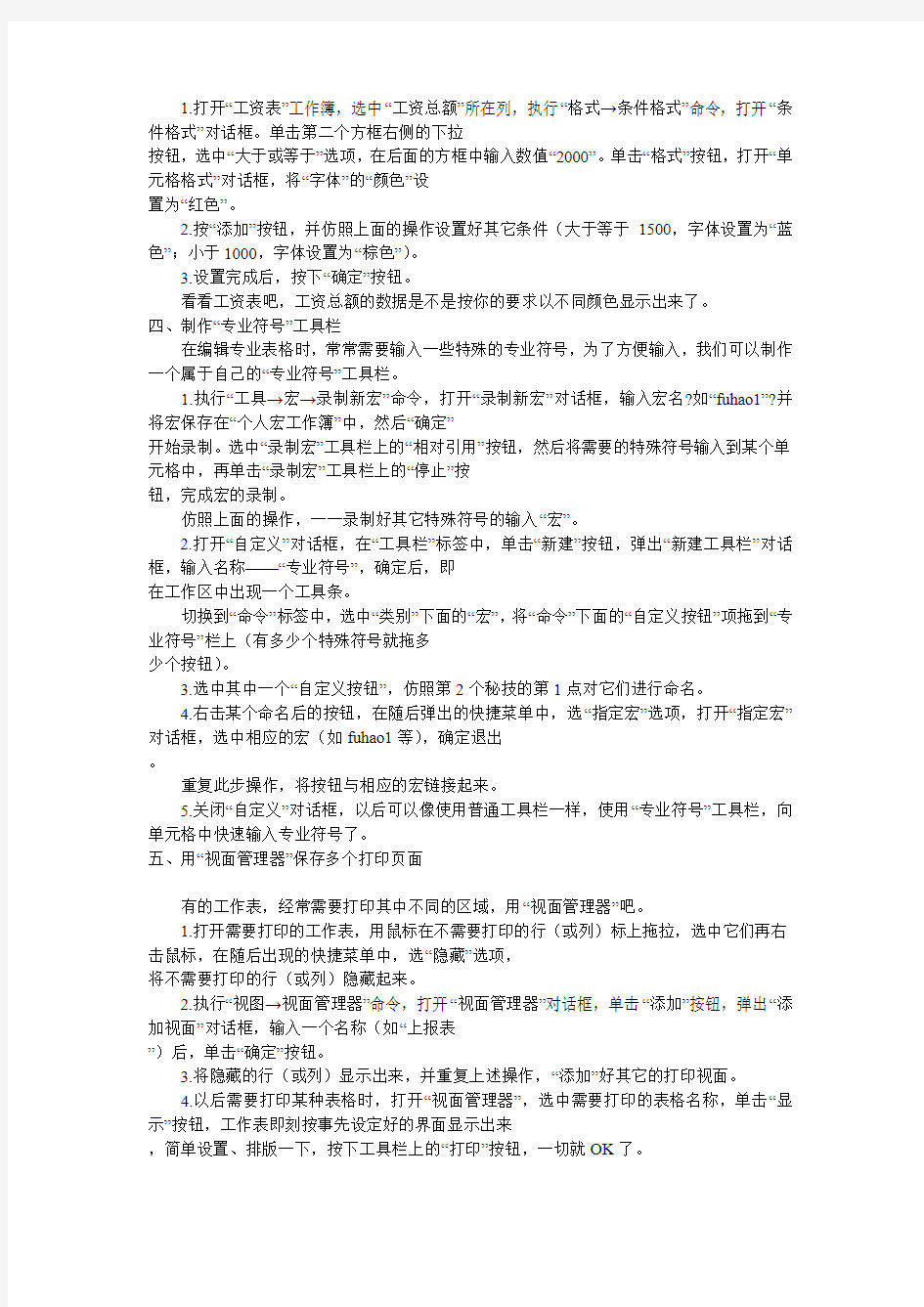
一、建立分类下拉列表填充项
我们常常要将企业的名称输入到表格中,为了保持名称的一致性,利用“数据有效性”功能建了一个分类下拉列表填充项。
1.在Sheet2中,将企业名称按类别(如“工业企业”、“商业企业”、“个体企业”等)分别输入不同列中,建立一个企业名称数据库。
2.选中A列(“工业企业”名称所在列),在“名称”栏内,输入“工业企业”字符后,按“回车”键进行确认。
仿照上面的操作,将B、C……列分别命名为“商业企业”、“个体企业”……
3.切换到Sheet1中,选中需要输入“企业类别”的列(如C列),执行“数据→有效性”命令,打开“数据有效性”对话框。在“设置”标签中,单击“允许”右侧的下拉按钮,选中“序列”选项,在下面的“来源”方框中,输入“工业企业”,“商业企业”,“个体企业”……序列(各元素之间用英文逗号隔开),确定退出。
再选中需要输入企业名称的列(如D列),再打开“数据有效性”对话框,选中“序列”选项后,在“来源”方框中输入公式:=INDIRECT(C1),确定退出。
4.选中C列任意单元格(如C4),单击右侧下拉按钮,选择相应的“企业类别”填入单元格中。然后选中该单元格对应的D列单元格(如D4),单击下拉按钮,即可从相应类别的企业名称列表中选择需要的企业名称填入该单元格中。
提示:在以后打印报表时,如果不需要打印“企业类别”列,可以选中该列,右击鼠标,选“隐藏”选项,将该列隐藏起来即可。
二、建立“常用文档”新菜单
在菜单栏上新建一个“常用文档”菜单,将常用的工作簿文档添加到其中,方便随时调用。
1.在工具栏空白处右击鼠标,选“自定义”选项,打开“自定义”对话框。在“命令”标签中,选中“类别”下的“新菜单”项,再将“命令
”下面的“新菜单”拖到菜单栏。
按“更改所选内容”按钮,在弹出菜单的“命名”框中输入一个名称(如“常用文档”)。
2.再在“类别”下面任选一项(如“插入”选项),在右边“命令”下面任选一项(如“超链接”选项),将它拖到新菜单(常用文档)中,
并仿照上面的操作对它进行命名(如“工资表”等),建立第一个工作簿文档列表名称。
重复上面的操作,多添加几个文档列表名称。
3.选中“常用文档”菜单中某个菜单项(如“工资表”等),右击鼠标,在弹出的快捷菜单中,选“分配超链接→打开”选项,打开“分配超
链接”对话框。通过按“查找范围”右侧的下拉按钮,定位到相应的工作簿(如“工资.xls”等)文件夹,并选中该工作簿文档。
重复上面的操作,将菜单项和与它对应的工作簿文档超链接起来。
4.以后需要打开“常用文档”菜单中的某个工作簿文档时,只要展开“常用文档”菜单,单击其中的相应选项即可。
提示:尽管我们将“超链接”选项拖到了“常用文档”菜单中,但并不影响“插入”菜单中“超链接”菜单项和“常用”工具栏上的“插入超
链接”按钮的功能。
三、让不同类型数据用不同颜色显示
在工资表中,如果想让大于等于2000元的工资总额以“红色”显示,大于等于1500元的工资总额以“蓝色”显示,低于1000元的工资总额以“
棕色”显示,其它以“黑色”显示,我们可以这样设置。
1.打开“工资表”工作簿,选中“工资总额”所在列,执行“格式→条件格式”命令,打开“条件格式”对话框。单击第二个方框右侧的下拉
按钮,选中“大于或等于”选项,在后面的方框中输入数值“2000”。单击“格式”按钮,打开“单元格格式”对话框,将“字体”的“颜色”设
置为“红色”。
2.按“添加”按钮,并仿照上面的操作设置好其它条件(大于等于1500,字体设置为“蓝色”;小于1000,字体设置为“棕色”)。
3.设置完成后,按下“确定”按钮。
看看工资表吧,工资总额的数据是不是按你的要求以不同颜色显示出来了。
四、制作“专业符号”工具栏
在编辑专业表格时,常常需要输入一些特殊的专业符号,为了方便输入,我们可以制作一个属于自己的“专业符号”工具栏。
1.执行“工具→宏→录制新宏”命令,打开“录制新宏”对话框,输入宏名?如“fuhao1”?并将宏保存在“个人宏工作簿”中,然后“确定”
开始录制。选中“录制宏”工具栏上的“相对引用”按钮,然后将需要的特殊符号输入到某个单元格中,再单击“录制宏”工具栏上的“停止”按
钮,完成宏的录制。
仿照上面的操作,一一录制好其它特殊符号的输入“宏”。
2.打开“自定义”对话框,在“工具栏”标签中,单击“新建”按钮,弹出“新建工具栏”对话框,输入名称——“专业符号”,确定后,即
在工作区中出现一个工具条。
切换到“命令”标签中,选中“类别”下面的“宏”,将“命令”下面的“自定义按钮”项拖到“专业符号”栏上(有多少个特殊符号就拖多
少个按钮)。
3.选中其中一个“自定义按钮”,仿照第2个秘技的第1点对它们进行命名。
4.右击某个命名后的按钮,在随后弹出的快捷菜单中,选“指定宏”选项,打开“指定宏”对话框,选中相应的宏(如fuhao1等),确定退出
。
重复此步操作,将按钮与相应的宏链接起来。
5.关闭“自定义”对话框,以后可以像使用普通工具栏一样,使用“专业符号”工具栏,向单元格中快速输入专业符号了。
五、用“视面管理器”保存多个打印页面
有的工作表,经常需要打印其中不同的区域,用“视面管理器”吧。
1.打开需要打印的工作表,用鼠标在不需要打印的行(或列)标上拖拉,选中它们再右击鼠标,在随后出现的快捷菜单中,选“隐藏”选项,
将不需要打印的行(或列)隐藏起来。
2.执行“视图→视面管理器”命令,打开“视面管理器”对话框,单击“添加”按钮,弹出“添加视面”对话框,输入一个名称(如“上报表
”)后,单击“确定”按钮。
3.将隐藏的行(或列)显示出来,并重复上述操作,“添加”好其它的打印视面。
4.以后需要打印某种表格时,打开“视面管理器”,选中需要打印的表格名称,单击“显示”按钮,工作表即刻按事先设定好的界面显示出来
,简单设置、排版一下,按下工具栏上的“打印”按钮,一切就OK了。
六、让数据按需排序
如果你要将员工按其所在的部门进行排序,这些部门名称既的有关信息不是按拼音顺序,也不是按笔画顺序,怎么办?可采用自定义序列来排序
。
1.执行“格式→选项”命令,打开“选项”对话框,进入“自定义序列”标签中,在“输入序列”下面的方框中输入部门排序的序列(如“机
关,车队,一车间,二车间,三车间”等),单击“添加”和“确定”按钮退出。
2.选中“部门”列中任意一个单元格,执行“数据→排序”命令,打开“排序”对话框,单击“选项”按钮,弹出“排序选项”对话框,按其
中的下拉按钮,选中刚才自定义的序列,按两次“确定”按钮返回,所有数据就按要求进行了排序。
七、把数据彻底隐藏起来
工作表部分单元格中的内容不想让浏览者查阅,只好将它隐藏起来了。
1.选中需要隐藏内容的单元格(区域),执行“格式→单元格”命令,打开“单元格格式”对话框,在“数字”标签的“分类”下面选中“自
定义”选项,然后在右边“类型”下面的方框中输入“;;;”(三个英文状态下的分号)。
2.再切换到“保护”标签下,选中其中的“隐藏”选项,按“确定”按钮退出。
3.执行“工具→保护→保护工作表”命令,打开“保护工作表”对话框,设置好密码后,“确定”返回。
经过这样的设置以后,上述单元格中的内容不再显示出来,就是使用Excel的透明功能也不能让其现形。
提示:在“保护”标签下,请不要清除“锁定”前面复选框中的“∨”号,这样可以防止别人删除你隐藏起来的数据。
八、让中、英文输入法智能化地出现
在编辑表格时,有的单元格中要输入英文,有的单元格中要输入中文,反复切换输入法实在不方便,何不设置一下,让输入法智能化地调整呢?
选中需要输入中文的单元格区域,执行“数据→有效性”命令,打开“数据有效性”对话框,切换到“输入法模式”标签下,按“模式”右侧
的下拉按钮,选中“打开”选项后,“确定”退出。
以后当选中需要输入中文的单元格区域中任意一个单元格时,中文输入法(输入法列表中的第1个中文输入法)自动打开,当选中其它单元格时
,中文输入法自动关闭。
九、让“自动更正”输入统一的文本
你是不是经常为输入某些固定的文本,如《电脑报》而烦恼呢?那就往下看吧。
1.执行“工具→自动更正”命令,打开“自动更正”对话框。
2.在“替换”下面的方框中输入“pcw”(也可以是其他字符,“pcw”用小写),在“替换为”下面的方框中输入“《电脑报》”,再单击“
添加”和“确定”按钮。
3.以后如果需要输入上述文本时,只要输入“pcw”字符?此时可以不考虑“pcw”的大小写?,然后确认一下就成了。
十、在Excel中自定义函数
Excel函数虽然丰富,但并不能满足我们的所有需要。我们可以自定义一个函数,来完成一些特定的运算。下面,我们就来自定义一个计算梯形
面积的函数:
1.执行“工具→宏→Visual Basic编辑器”菜单命令(或按“Alt+F11”快捷键),打开Visual Basic编辑窗口。
2.在窗口中,执行“插入→模块”菜单命令,插入一个新的模块——模块1。
3.在右边的“代码窗口”中输入以下代码:
Function V(a,b,h)
V = h*(a+b)/2
End Function
4.关闭窗口,自定义函数完成。
以后可以像使用内置函数一样使用自定义函数。
提示:用上面方法自定义的函数通常只能在相应的工作簿中使用
十一、表头下面衬张图片
为工作表添加的背景,是衬在整个工作表下面的,能不能只衬在表头下面呢?
1.执行“格式→工作表→背景”命令,打开“工作表背景”对话框,选中需要作为背景的图片后,按下“插入”按钮,将图片衬于整个工作表
下面。
2.在按住Ctrl键的同时,用鼠标在不需要衬图片的单元格(区域)中拖拉,同时选中这些单元格(区域)。
3.按“格式”工具栏上的“填充颜色”右侧的下拉按钮,在随后出现的“调色板”中,选中“白色”。经过这样的设置以后,留下的单元格下
面衬上了图片,而上述选中的单元格(区域)下面就没有衬图片了(其实,是图片被“白色”遮盖了)。
提示?衬在单元格下面的图片是不支持打印的。
十二、用连字符“&”来合并文本
如果我们想将多列的内容合并到一列中,不需要利用函数,一个小小的连字符“&”就能将它搞定(此处假定将B、C、D列合并到一列中)。
1.在D列后面插入两个空列(E、F列),然后在D1单元格中输入公式:=B1&C1&D1。
2.再次选中D1单元格,用“填充柄”将上述公式复制到D列下面的单元格中,B、C、D 列的内容即被合并到E列对应的单元格中。
3.选中E列,执行“复制”操作,然后选中F列,执行“编辑→选择性粘贴”命令,打开“选择性粘贴”对话框,选中其中的“数值”选项,按
下“确定”按钮,E列的内容(不是公式)即被复制到F列中。
4.将B、C、D、E列删除,完成合并工作。
提示:完成第1、2步的操作,合并效果已经实现,但此时如果删除B、C、D列,公式会出现错误。故须进行第3步操作,将公式转换为不变的“
值”。
十三、快速打印学生成绩条
常有朋友问“如何打印成绩条”这样的问题,有不少人采取录制宏或VBA的方法来实现,这对于初学者来说有一定难度。出于此种考虑,我在这
里给出一种用函数实现的简便方法。
此处假定学生成绩保存在Sheet1工作表的A1至G64单元格区域中,其中第1行为标题,第2行为学科名称。
1.切换到Sheet2工作表中,选中A1单元格,输入公式:=IF(MOD(ROW(),3)=0,″″,IF(0MOD?ROW(),3(=1,sheet1!A$2,INDEX(
sheet1!$A:$G,INT(((ROW()+4)/3)+1),COLUMN())))。
2.再次选中A1单元格,用“填充柄”将上述公式复制到B1至G1单元格中;然后,再同时选中A1至G1单元格区域,用“填充柄”将上述公式复制
到A2至G185单元格中。
至此,成绩条基本成型,下面简单修饰一下。
3.调整好行高和列宽后,同时选中A1至G2单元格区域(第1位学生的成绩条区域),按“格式”工具栏“边框”右侧的下拉按钮,在随后出现的
边框列表中,选中“所有框线”选项,为选中的区域添加边框(如果不需要边框,可以不进行此步及下面的操作)。
4.同时选中A1至G3单元格区域,点击“常用”工具栏上的“格式刷”按钮,然后按住鼠标左键,自A4拖拉至G186单元格区域,为所有的成绩条
添加边框。
按“打印”按钮,即可将成绩条打印出来。
十四、Excel帮你选函数
在用函数处理数据时,常常不知道使用什么函数比较合适。Excel的“搜索函数”功能可以帮你缩小范围,挑选出合适的函数。
执行“插入→函数”命令,打开“插入函数”对话框,在“搜索函数”下面的方框中输入要求(如“计数”),然后单击“转到”按钮,系统
即刻将与“计数”有关的函数挑选出来,并显示在“选择函数”下面的列表框中。再结合查看相关的帮助文件,即可快速确定所需要的函数。
十五、同时查看不同工作表中多个单元格内的数据
有时,我们编辑某个工作表(Sheet1)时,需要查看其它工作表中(Sheet2、Sheet3……)某个单元格的内容,可以利用Excel的“监视窗口”
功能来实现。
执行“视图→工具栏→监视窗口”命令,打开“监视窗口”,单击其中的“添加监视”按钮,展开“添加监视点”对话框,用鼠标选中需要查
看的单元格后,再单击“添加”按钮。重复前述操作,添加其它“监视点”。
以后,无论在哪个工作表中,只要打开“监视窗口”,即可查看所有被监视点单元格内的数据和相关信息。
十六、为单元格快速画边框
在Excel 2002以前的版本中,为单元格区域添加边框的操作比较麻烦,Excel 2002对此功能进行了全新的拓展。
单击“格式”工具栏上“边框”右侧的下拉按钮,在随后弹出的下拉列表中,选“绘图边框”选项,或者执行“视图→工具栏→边框”命令,
展开“边框”工具栏。
单击工具栏最左侧的下拉按钮,选中一种边框样式,然后在需要添加边框的单元格区域中拖拉,即可为相应的单元格区域快速画上边框。
提示:①如果画错了边框,没关系,选中工具栏上的“擦除边框”按钮,然后在错误的边框上拖拉一下,就可以清除掉错误的边框。②如果需
要画出不同颜色的边框,可以先按工具栏右侧的“线条颜色”按钮,在随后弹出的调色板中选中需要的颜色后,再画边框即可。③这一功能还可以
在单元格中画上对角的斜线。
十七、控制特定单元格输入文本的长度
你能想象当你在该输入四位数的单元格中却填入了一个两位数,或者在该输入文字的单元格中你却输入了数字的时候,Excel就能自动判断、即
时分析并弹出警告,那该多好啊!要实现这一功能,对Excel来说,也并不难。
例如我们将光标定位到一个登记“年份”的单元格中,为了输入的统一和计算的方便,我们希望“年份”都用一个四位数来表示。所以,我们
可以单击“数据”菜单的“有效性”选项。在“设置”卡片“有效性条件”的“允许”下拉菜单中选择“文本长度”。然后在“数据”下拉菜单中
选择“等于”,且“长度”为“4”。同时,我们再来到“出错警告”卡片中,将“输入无效数据时显示的出错警告”设为“停止”,并在“标题”
和“错误信息”栏中分别填入“输入文本非法!”和“请输入四位数年份。”字样。
很显然,当如果有人在该单元格中输入的不是一个四位数时,Excel就会弹出示的警告对话框,告诉你出错原因,并直到你输入了正确“样式”
的数值后方可继续录入。神奇吧?其实,在Excel的“数据有效性”判断中,还有许多特殊类型的数据格式可选,比如“文本类型”啊,“序列大小
”啊,“时间远近”啊,如你有兴趣,何不自作主张,自己设计一种检测标准,让你的Excel 展示出与众不同的光彩呢。
十八、成组填充多张表格的固定单元格
我们知道每次打开Excel,软件总是默认打开多张工作表。由此就可看出Excel除了拥有强大的单张表格的处理能力,更适合在多张相互关联的
表格中协调工作。要协调关联,当然首先就需要同步输入。因此,在很多情况下,都会需要同时在多张表格的相同单元格中输入同样的内容。
那么如何对表格进行成组编辑呢?首先我们单击第一个工作表的标签名“Sheet1”,然后按住Shift键,单击最后一张表格的标签名“Sheet3”
(如果我们想关联的表格不在一起,可以按住Ctrl键进行点选)。此时,我们看到Excel的标题栏上的名称出现了“工作组”字样,我们就可以进行
对工作组的编辑工作了。在需要一次输入多张表格内容的单元格中随便写点什么,我们发现,“工作组”中所有表格的同一位置都显示出相应内容
了。
但是,仅仅同步输入是远远不够的。比如,我们需要将多张表格中相同位置的数据统一改变格式该怎么办呢?首先,我们得改变第一张表格的数
据格式,再单击“编辑”菜单的“填充”选项,然后在其子菜单中选择“至同组工作表”。这时,Excel会弹出“填充成组工作表”的对话框,在这
里我们选择“格式”一项,点“确定”后,同组中所有表格该位置的数据格式都改变了。
十九、改变文本的大小写
在Excel中,为表格处理和数据运算提供最强大支持的不是公式,也不是数据库,而是函数。不要以为Excel中的函数只是针对数字,其实只要
是写进表格中的内容,Excel都有对它编辑的特殊函数。例如改变文本的大小写。
在Excel 2002中,至少提供了三种有关文本大小写转换的函数。它们分别是:“=UPPER (源数据格)”,将文本全部转换为大写;“=LOWER(
源数据格)”,将文本全部转换成小写;“=PROPER(源数据格)”,将文本转换成“适当”的大小写,如让每个单词的首字母为大写等。例如,我
们在一张表格的A1单元格中输入小写的“excel”,然后在目标单元格中输入“=UPPER(A1)”,回车后得到的结果将会是“EXCEL”。同样,如果
我们在A3单元格中输入“mr.weiwei”,然后我们在目标单元格中输入“=PROPER(A3)”,那么我们得到的结果就将是“Mr.Weiwei”了。
二十、提取字符串中的特定字符
除了直接输入外,从已存在的单元格内容中提取特定字符输入,绝对是一种省时又省事的方法,特别是对一些样式雷同的信息更是如此,比如
员工名单、籍贯等信息。
如果我们想快速从A4单元格中提取称谓的话,最好使用“=RIGHT(源数据格,提取的字符数)”函数,它表示“从A4单元格最右侧的字符开始
提取2个字符”输入到此位置。当然,如果你想提取姓名的话,则要使用“=LEFT(源数据格,提取的字符数)”函数了。还有一种情况,我们不从
左右两端开始,而是直接从数据中间提取几个字符。比如我们要想从A5单元格中提取“武汉”两个字时,就只须在目标单元格中输入“=MID
(A5,4,2)”就可以了。意思是:在A5单元格中提取第4个字符后的两个字符,也就是第4和第5两个字。
二十一、把基数词转换成序数词
将英文的基数词转换成序数词是一个比较复杂的问题。因为它没有一个十分固定的模式:大多数的数字在变成序数词都是使用的“th”后缀,
但大凡是以“1”、“2”、“3”结尾的数字却分别是以“st”、“nd”和“rd”结尾的。而且,“11”、“12”、“13”这3个数字又不一样,它
们却仍然是以“th”结尾的。因此,实现起来似乎很复杂。其实,只要我们理清思路,找准函数,只须编写一个公式,就可轻松转换了。不信,请
看:“=A2&IF(OR(V ALUE(RIGHT(A2,2))={11,12,13}),″th″,IF(OR(V ALUE(RIGHT (A2))={1,2,3,},CHOOSE(RIGHT(A2),″st″,″
nd″,″rd″),″th″))”。该公式尽管一长串,不过含义却很明确:①如果数字是以“11”、“12”、“13”结尾的,则加上“th”后缀;②
如果第1原则无效,则检查最后一个数字,以“1”结尾使用“st”、以“2”结尾使用“nd”、以“3”结尾使用“rd”;③如果第1、2原则都无效
,那么就用“th”。因此,基数词和序数词的转换实现得如此轻松和快捷。
二十二、用特殊符号补齐位数
和财务打过交道的人都知道,在账面填充时有一种约定俗成的“安全填写法”,那就是将金额中的空位补齐,或者在款项数据的前面加上“$”
之类的符号。其实,在Excel中也有类似的输入方法,那就是“REPT”函数。它的基本格式是“=REPT(“特殊符号”,填充位数)”。
比如,我们要在中A2单元格里的数字结尾处用“#”号填充至16位,就只须将公式改为“=(A2&REPT(″#″,16-LEN(A2)))”即可;如果我
们要将A3单元格中的数字从左侧用“#”号填充至16位,就要改为“=REPT(″#″,16-LEN (A3)))&A3”;另外,如果我们想用“#”号将A4中的
数值从两侧填充,则需要改为“=REPT(″#″,8-LEN(A4)/2)&A4&REPT(″#″)8-LEN(A4)/2)”;如果你还嫌不够专业,要在A5单元格数字
的顶头加上“$”符号的话,那就改为:“=(TEXT(A5,″$#,##0.00″(&REPT(″#″,16-LEN(TEXT (A5,″$#,##0.00″))))”,一定能满足
你的要求。
二十三、创建文本直方图
除了重复输入之外,“REPT”函数另一项衍生应用就是可以直接在工作表中创建由纯文本组成的直方图。它的原理也很简单,就是利用特殊符
号的智能重复,按照指定单元格中的计算结果表现出长短不一的比较效果。
比如我们首先制作一张年度收支平衡表,然后将“E列”作为直方图中“预算内”月份的显示区,将“G列”则作为直方图中“超预算”的显示
区。然后根据表中已有结果“D列”的数值,用“Wingdings”字体的“N”字符表现出来。具体步骤如下:
在E3单元格中写入公式“=IF(D3<0,REPT(″n″,-ROUND(D3*100,0)),″″)”,然后选中它并拖动“填充柄”,使E列中所有行都能一一
对应D列中的结果;接着在G3单元格中写入公式“=IF(D3>0,REPT(″n″,ROUND (D3*100,0)),″″)”,也拖动填充柄至G14。我们看到,一个
没有动用Excel图表功能的纯文本直方图已展现眼前,方便直观,简单明了。
二十四、计算单元格中的总字数
有时候,我们可能对某个单元格中字符的数量感兴趣,需要计算单元格中的总字数。要
解决这个问题,除了利用到“SUBSTITUTE”函数的虚拟
计算外,还要动用“TRIM”函数来删除空格。比如现在A1单元格中输入有“how many words?”字样,那么我们就可以用如下的表达式来帮忙:
“=IF(LEN(A1)=0,0,LEN(TRIM(A1))-LEN(SUBSTITUTE(TRIM(A1),″,″,″″))+1)”
该式的含义是先用“SUBSTITUTE”函数创建一个新字符串,并且利用“TRIM”函数删除其中字符间的空格,然后计算此字符串和原字符串的数
位差,从而得出“空格”的数量,最后将空格数+1,就得出单元格中字符的数量了。
二十五、关于欧元的转换
这是Excel 2002中的新工具。如果你在安装Excel 2002时选择的是默认方式,那么很可能不能在“工具”菜单中找到它。不过,我们可以先选
择“工具”菜单中的“加载宏”,然后在弹出窗口中勾选“欧元工具”选项,“确定”后Excel 2002就会自行安装了。
完成后我们再次打开“工具”菜单,单击“欧元转换”,一个独立的专门用于欧元和欧盟成员国货币转换的窗口就出现了。与Excel的其他函数
窗口一样,我们可以通过鼠标设置货币转换的“源区域”和“目标区域”,然后再选择转换前后的不同币种即可。所示的就是“100欧元”分别转换
成欧盟成员国其他货币的比价一览表。当然,为了使欧元的显示更显专业,我们还可以点击Excel工具栏上的“欧元”按钮,这样所有转换后的货币
数值都是欧元的样式了。
二十六、给表格做个超级搜索引擎
我们知道,Excel表格和Word中的表格最大的不同就是Excel是将填入表格中的所有内容(包括静态文本)都纳入了数据库的范畴之内。我们可
以利用“函数查询”,对目标数据进行精确定位,就像网页中的搜索引擎一样。
比如在所示的表格中,从A1到F7的单元格中输入了多名同学的各科成绩。而在A8到A13的单元格中我们则建立了一个“函数查询”区域。我们的
设想是,当我们在“输入学生姓名”右边的单元格,也就是C8格中输入任何一个同学的名字后,其下方的单元格中就会自动显示出该学生的各科成
绩。具体实现的方法如下:
将光标定位到C9单元格中,然后单击“插入”之“函数”选项。在如图18弹出的窗口中,选择“VLOOKUP” 函数,点“确定”。在随即弹出的
“函数参数”窗口中我们设置“Lookup_value”(指需要在数据表首列中搜索的值)为“C8”(即搜索我们在C8单元格中填入的人名);
“Table_array”(指数据搜索的范围)为“A2∶B6”(即在所有学生的“语文”成绩中搜索);“Col_vindex_num”(指要搜索的数值在表格中的
序列号)为“2”(即数值在第2列);“Range_lookup”(指是否需要精确匹配)为“FALSE”(表明不是。如果是,就为“TURE”)。设定完毕按
“确定”。
此时回到表格,单击C9单元格,我们看到“fx”区域中显示的命令行为“=VLOOKUP(C8,A2∶B6,2,FALSE)”。复制该命令行,在C10、C11
、C12、C13单元格中分别输入:“=VLOOKUP(C8,A2∶C6,3,FALSE)”;“=VLOOKUP
(C8,A2∶D6,4,FALSE)”;“=VLOOKUP(C8,A2∶E6,5
,FALSE)”;“=VLOOKUP(C8,A2∶F6,6,FALSE)”(其参数意义同C9中一样,不再赘述)。
接下来,我们就来检验“VLOOKUP”函数的功效。试着在“C8”单元格中输入某个学生名,比如“赵耀”,回车之下我们会发现,其下方每一科
目的单元格中就自动显示出该生的入学成绩了。
二十七、Excel工作表大纲的建立
和Word的大纲视图一样,Excel这个功能主要用于处理特别大的工作表时,难以将关键条目显示在同一屏上的问题。如果在一张表格上名目繁多
,但数据类型却又有一定的可比性,那么我们完全可以先用鼠标选择数据区域,然后点击“数据”菜单的“分类汇总”选项。并在弹出菜单的“选
定汇总项”区域选择你要汇总数据的类别。最后,如图19所示,现在的表格不是就小了许多吗?当然,如果你还想查看明细的话,单击表格左侧的“
+”按钮即可。
二十八、插入“图示”
尽管有14大类50多种“图表”样式给Excel撑着腰,但对于纷繁复杂的数据关系,常规的图表表示方法仍显得枯燥和缺乏想象力。因此在最新版
本Excel 2002中加入了“图示”的功能。虽然在“插入”菜单的“图示”窗口中只有区区6种样式,但对于说明数据之间的结构却起到了“四两拨千
斤”的效果。比如要显示数据的层次关系可以选择“组织结构图”;而要表达资金的流通过程则可以选择“循环图”;当然,要说明各种数据的交
叉重叠性可以选择“维恩图”。你看,如图20所示的维恩图多么漂亮。而且你还可以右击该图示,调出“图示”工具栏。随心所欲地设置“图示样
式库”甚至还可以多添加几个圆环。
二十九、熟悉Excel的“从文本到语音”
这是Excel 2002中的一个抢眼的新功能。它就是让Office软件不仅能写、能算,还要能看、能说。尽管目前已经有许多软件都致力于文本的机
器朗读,但微软的Office不论从语音的柔和度和语气的抑扬顿挫都是其它同类软件不可比拟的。
按照Office的默认安装,你可能还不能在Excel的菜单中找到它,在我们确认安装了“从文本到语音”的选项后,就可以在Excel的“工具”菜
单中看到“语音”项目了。如图21所示,打开一个表格,随便选择其中的内容,然后单击“从文本到语音”工具栏上的“朗读单元格”按钮,此时
一个带有磁性的声音就开始一字一句地朗读了。值得一提的是,当碰到标点符号时,Excel 的朗读会自动停顿一会儿,然后再接着朗读,这一点和其
他软件完全不同,笔者认为这样的处理更加自然。
还有一点需要说明的是,如果你想调整Excel 2002中语音朗读的速度,可以在“控制面板”中双击“语音”图标,然后在“文字到语音”卡片
上调整即可
三十、Excel中“摄影”功能的妙用
这个功能比较另类,似乎和计算、统计、排序等等“正统”功能格格不入,因为它的作用竟然是——“抓屏”!而且还不是像“PrintScreen”
按钮那样“一把乱抓”,而是允许让你通过鼠标进行选择,“指哪抓哪”。
要找到这个功能还不太容易,我们点击Excel“工具”菜单的“自定义”选项。在“命令”卡片的“类别”中点“工具”,再在命令栏中找到“
摄影”按钮,并将它拖到工具栏的任意位置。如果我们想要对表格中的某一部分“照相”,只须先选择它们(图23),然后按下“摄影”按钮,这
时该选定区域就被“拍”了下来。然后将鼠标移动到需要显示“照片”的地方(当然,也可以是另一张表格),再次按下“摄影”按钮,这样刚才
被“拍摄”的“照片”就立即粘贴过来了。当然,和“照片”一同出现的还有“图片”工具栏。很显然,Excel是将它作为一幅图片来对待了,我们
可随意将它进行旋转、缩放处理。
不过,请各位一定要注意:这可不是一般的照片!你可以试着改动原来被我们“拍摄”下来的表格数据看看——刷新一下“照片”,结果“照片
”中的数据竟然也被同步更新了!
三十一、在多张表格间实现公用数据的链接和引用
也许我们会奇怪,为什么每次打开Excel,软件总是打开了一个由3张空白表格组成的文件组呢?如果你是专业的会计师、统计师或者谙熟于此的
表格高手,就一定会明白,由于计算项目的名目繁多、数据信息的头绪复杂,单靠一张表格往往解决不了所有的问题,多表格数据链接、多文件数
据互动才是以一当十的制胜法宝。
比如我们首先制作“Sheet1”为“一班学生成绩表”,“Sheet2”为“二班学生成绩表”,然后来到“Sheet3”,想进行“一班”和“二班”
各科成绩的比较以及“年级平均分”的计算。此时我们就可以将光标定位到目标位置,选择好相关函数。然后在Excel弹出的函数对话框中,利用数
据列表右侧的“”按钮点击一下其他表格中想引用的单元格就行了。你看,如图24所示,这时函数窗口中就会出现“×班学生成绩表!××单元格”
的字样了。此后,不管我们在源单元格中进行怎样的修改,在“Sheet3”的目标位置都会适时进行重新计算。
三十二、“驯服”Excel 2002的剪贴板窗口
Excel 2002极大地改进了旧版本中比较薄弱的剪贴板功能,最大可以支持容纳24个项目(而Excel 2000只能容纳12个)。而且,这个剪贴板可
以在任何Office应用程序之间来回拷贝,所以对于经常需要拷贝和粘贴的用户来说,确实更加方便。但每次当你连续使用两次“复制”或“剪切”
命令时,剪贴板就会弹出来,和你争夺有限的文档显示空间,让人讨厌。好在,“驯服”剪贴板的方法非常简单。
笔者建议,如果你不希望剪贴板总是出其不意地蹦出来,只须点击剪贴板菜单底部的“选项”,清除“自动显示Office剪贴板”复选框上的钩
。如果你不希望剪贴板的图标出现在系统任务栏上或随时弹出来,只须清除掉“在任务栏上显示Office剪贴板的图标”和“复制时在任务栏附近显
示状态”两个复选框上的选择。只保留“收集而不显示Office剪贴板”复选框前面的钩即可。
当然,在取消剪贴板自动显示功能之后,你还可以随时恢复这个功能。比如我们可以自定义一组快捷键,以便随时迅速调出剪贴板。从菜单中
选取“工具”之“自定义”选项,点击弹出对话框下部的“键盘”按钮,在弹出对话框的“类别”列表中选取“编辑”,然后,在对话框右上方
的“命令”列表中选取“EditOfficeClipboard”;将光标置于“请按新快捷键”对话框中,并按下Alt+Shift+C(或者你喜欢的其他组合),“关
闭”对话框。现在,我们只要一按下Alt+Shift+C,Excel 2002的剪贴板就会立刻出现在你面前了。
提示:此秘技也适用于Word 2002、PowerPint 2002。
三十三、利用公式审核工具查看数据出处
Excel 2002有一秘密武器——“公式审核”工具,它可以将任一单元格中数据的来源和计算结果的去处显示得清清楚楚、明明白白。
让我们单击“工具”菜单的“公式审核”选项,并点击“显示公式审核工具栏”。我们仍然借用“给表格做个超级搜索引擎”一招中的例子,
用鼠标选择C12单元格。从图25中我们可以看到,该单元格中的结果是通过函数“=VLOOKUP(C8,A2∶C6,3,FALSE)”得出的。因此,数据来源有3个
:C8、A2和C6。所以,当我们单击“公式审核”工具栏上的“追踪引用单元格”按钮后,Excel 立刻用箭头和蓝点指明了这3个单元格的所在(图25
)。当然,如果我们表格中某个数据无效或语法不当的话,也可以点击“公式审核”工具栏上的“圈释无效数据”按钮来让Excel自动帮我们检查纰
漏。
三十四、巧用Excel 2002的“智能鼠标”
我们知道,滚轮鼠标现在几乎成为了电脑的“标配”,但当我们滚动鼠标滚轮上下翻页时,你是否想过我们还可以利用它完成一些其他的功能
呢?
点击Excel 2002“工具”菜单中的“选项”命令,然后在“常规”选项卡中选中“用智能鼠标缩放”复选框,点“确定”后,我们再来看看现
在的鼠标滚轮都有些怎样的功能:
在“智能鼠标”的默认状态下,上下滚动鼠标滚轮,工作区中的表格会以15%的比例放大或缩小,而只有当我们按住Ctrl键,再滚动鼠标滚轮时
,工作表才会像往常一样上下翻页。另外,如果我们使用了Excel的“分级显示”,那么当我们按住Shift和滚动鼠标滚轮时,又可以控制各级条目
的显示或隐藏了。当然,还有更多的特殊功用需要各位在实践中慢慢摸索。
三十五、Excel 2002“监视”窗口的应用
如果你创建了一个较大的电子表格,并且该表格具有链接到其他工作簿的数据时,Excel 中的“监视窗口”可以为你提供很大的帮助。通过它
你可以轻松看到工作表、单元格和公式函数在改动时是如何影响当前数据的。
在“工具”菜单中单击“公式审核”子菜单,然后单击“显示监视窗口”按钮。右击我们想跟踪的单元格,并在快捷菜单中选择“添加监视点
”。这时,“监视窗口”的列表中就出现了被Excel监视的单元格及其公式了。
以后,只要我们双击“监视窗口”中的该条目,被监视的单元格就会不请自来了。
提示:当包含有指向其他工作簿的单元格被监视时,只有当所有被引用的工作簿都打开时,才能在“监视窗口”的列表中显示出来。
三十六、常用函数一键完成
微软Excel电子表格提供了上百种函数命令,可是对于大多数普通人来说经常用到的只是其中一些常用的函数,比如算术求和(SUM函数)、求最大
值(MAX函数)、求最小值(MIN函数)、求平均值(A VERAGE函数)等,而且很多时候都是临时计算一下,并不需要在专门的单元格内设置这些函数
来保存结果。其实,Excel提供了一个非常实用的功能,可以方便地实现简单函数的运算,只是它被大多数人忽略了,让我们来找找看。
具体操作非常简单,首先确保Excel视图菜单的状态栏被勾选,在选定需要进行运算的单元格后,用鼠标右键单击一下Excel状态栏右侧的“数字”
区域会弹出一个小菜单(如下图),里面的“求和(S)、最小值(I)、最大值(M)、计数(C)、平均值(A)”就分别对应Excel的SUM函数、
MIN函数、MAX函数、COUNT函数和A VERAGE函数,要想进行其中一项运算只需用鼠标作相应选择、“数字”区域的左边就会显示出运算结果。
三十七、Excel中双击格式刷的妙用
Excel中格式刷的主要作用是复制某一单元格(或区域)的格式(字体、字号、行高、列宽等)应用于其他区域,可将上述单元格选中,单击格式刷
来取出所在位置或所选内容的文字格式,用这个刷子去刷别的单元格可实现文字格式的复制。
但每次刷完后,格式刷就变成不可用了,如果希望重复复制格式,就要不停地重复上述过程。有一个方法可避免上述的繁琐步骤:通过双击格式刷
,可以将选定格式复制到多个位置。若要关闭格式刷,则按下“Esc”键或再次单击格式刷即可(此方法同样适用于Word)。
三十八、Excel排序技巧两则
1.按行排列数据
相信大家对Excel的排序功能都不陌生,通常数据只是按列排列。有时我们需要按行排列数据,这时只需从“数据”菜单中选择“排序”,在排序对
话框中左下角选中“选项”按钮,在弹出的对话框中选择“按行排序”,并设置相应关键字即可,而且还可以更改排序的方法是按拼音还是按笔画
排序或是选择自定义序列中的排序方法。
2.自定义排序
例如数据当中有“局长”、“处长”、“科长”、“科员”并按当前顺序排序时,Excel的现有排序功能就无法直接实现了。这时我们可以使用自定
义排序来实现。具体做法是:在“工具”菜单选择“选项”,选择“自定义序列”,点“添加”按钮,在右边输入序列中按从小到大的顺序输入排
序序列,或选中相应单元格后点击“导入”按钮。这样会在左边的自定义序列加入你刚才输入
的序列,再在排序对话框选项中选择自定义序列就能
够按相应的顺序排序了。
三十九、只计算Excel公式的一部分
在Excel中当我们调试一个复杂的公式时可能需要知道公式某一部分的值,可以用以下的办法来获得:双击含有公式的单元格,选定公式中需要获得
值的那部分公式,按“F9”键,Excel就会将被选定的部分替换成计算的结果,按“Ctrl+Z”可以恢复刚才的替换。如果选定的是整个公式的话,就
可以看到最后的结果。
例如,有这样一条公式:(A1*B1+C1)/D1,选定公式中的A1*B1(假设A1和B1的值分别为12和8),按“F9”键,Excel就会将A1*B1这部分转换为96。
这时,公式就变成了(96+C1)/D1。如果继续选定D1(假设D1的值为6),并按“F9”键,Excel 会将公式转换为(A1*B1+C1)/6。当你完成了公式的计
算部分,想恢复成原来的公式,按“Esc”即可。
四十、将Excel的文本数字转换成数字
在Excel中,系统将前面带有半角单引号的数字视为文本对待,而且为了某些需要,用户可以通过“格式”菜单中的“单元格”命令,将数字设置为
文本格式。然而,现在我们却需要把工作表中文本格式的数字转换成数字,那么以下方法可以一试。
1.一次转换一个单元格
在“工具”菜单上,单击“选项”,再单击“错误检查”选项卡(一定要确保选中了“允许后台错误检查”和“数字以文本形式存储”复选框)。
选中任何在左上角有绿色错误指示符的单元格。在单元格旁边,单击出现的按钮,再单击“转换为数字”。
2.一次转换整个区域
在某空白单元格中,输入数字“1”。选中该单元格,并在“编辑”菜单上单击“复制”命令。选取需转换的存储为文本数字的单元格区域。在“编
辑”菜单上,单击“选择性粘贴”。在“运算”下,单击“乘”。单击“确定”按钮。
3.处理特殊财务数字
一些财务程序显示负值时在该值右边带有负号“-”。要将此文本字符串转换为数值,必须返回除最右边字符(即负号)以外的所有文本字符串字符
,然后乘以“-1”。例如,如果单元格A2中的值为“156-”,那么公式“=LEFT(A2,LEN(A2)-1)*-1”将文本转换为数值“-156”,然后用上面的方
法操作。
四十一、Excel中快速互换两列数据
在Excel中当需要把两列或两行数据互换时,以前总是先把A列的数据复制到C列,把B 列的数据移动到A列,然后再把C列中的数据移动到B列,来实现
两列数据的互换。现在我用如下方法即可快速实现两列数据的互换:
用鼠标选定A列数据区域;把鼠标放在A列数据区域的右边;按下“Shift”键的同时,按下鼠标左键,这时鼠标变为向左的箭头;拖动鼠标至B列数
据区域的右边,看到一条垂直的虚线(如果看到一条水平的虚线,表示在B列插入数据),同时松开“Shift”键和鼠标左键,这样就实现了A、B列
的数据互换。同样,也可以实现两行数据的互换。
四十二、Excel文件和数据库文件的相互转化
Excel在对数据进行简单计算和打印设置方面比较体贴用户,而Foxpro在利用编程对数据处理时就很方便了,如果能把两者结合起来使用,会给我们
的工作带来更多的方便。
1. 数据库文件转化为Excel文件:
运行Excel程序,执行“文件”下的“打开”命令,在查找范围中找出存数据库文件的文件夹,在文件类型的列表框中选“dBase 文件(*.dbf)”
,选中要打开的数据库文件,单击“打开”。如果打不开,出现“不可识别的文件格式”的提示时,说明此数据库文件版本较高,请用如下方法:
运行Foxpro程序,打开要转化的数据库文件,然后选择“文件”下的“导出”命令,在类型中选中Excel类型,然后输入或选择保存的文件夹及文件
名,若单击“设置”可选本数据库中一部分内容转成Excel文件,或在命令窗口中输入“COPY TO"目标文件的路径\导出的文件.xls" TYPE XLs”复
制转化为Excel文件。
2. Excel文件转化为数据库文件:
运行Excel程序,执行“文件”下的“另存为”命令,在保存类型的列表框中选“dBase 文件(*.dbf)”,单击“保存”即可。也可在Foxpro中使
用“文件”下的“导入”命令将Excel文件转化为数据库文件。
四十三、在Excel中用“Ctrl+Shift+8”选定数据
在Excel中选定数据,我们可以用拖动鼠标的方法来选定,但是当数据多于一页时,这样操作会觉得不称手,这时你也许会用点击表格左上角的小块
来选定,但这会有很多无用的表格也被选定,用“Ctrl+Shift+8”可以选定需要的数据,这个组合键能根据选定单元格向四周延伸所涉及到的有数
据单元格的最大区域(如下图)。
例如:若在图中选中A4,按下“Ctrl+Shift+8”会选中A1 : D20的方形区域,包括在这个区域中独立的单元格数据,比如B10,但是独立于这个区域
的数据不会被选中,比如F9。使用“Ctrl+Shift+8”键,能有效避免使用拖动鼠标方法选取较大单元格区域(尤其是一屏显示不下的区域)时出现的
屏幕滚动现象
四十四、快速切换Excel单元格的“相对”与“绝对”
在Excel中输入公式时常常因为单元格表示中有无“$”而给后面的操作带来错误。修改时,对于一个较长公式单元格的相对与绝对引用转换时,只
凭键盘输入又很麻烦。其实,只要使用“F4”功能键,就能简单的进行对单元格的相对引用和绝对引用的切换。现举例说明:
对于某单元格所输入的公式为“=SUM(B4:B8)”。选中整个公式,按下“F4”键,该公式内容变为“=SUM($B$4B$8)”,表示对横、纵行单元格均进
行绝对引用;第二次按下“F4”键,公式内容又变为“=SUM(B$4:B$8)”,表示对横行进行绝对引用,纵行相对引用;第三次按下“F4”键,公式则
变为“=SUM($B4B8)”,表示对横行进行相对引用,对纵行进行绝对引用;第四次按下“F4”键时,公式变回了初始状态“=SUM(B4:B8)”,即对横
行纵行的单元格均为相对引用。
还需要说明的一点是,“F4”键的切换功能只对所选中的公式段有作用。只要对“F4”键操作得当,就可以轻松灵活地编辑Excel公式了。
四十五、Excel多工作表巧操作
默认状况下,一个Excel文件里面包含有三个工作表,分别为Sheet1、Seet2和Sheet3,,可对于一些高级用户或有特殊需要的用户,往往还有更多
更高的要求。
1、建立多张工作表
通过单击“插入/工作表”,或在工作表底部右击鼠标在弹出菜单中进行选择,均可以插入一张新的工作表,但这只能应付少量的需求,一次操作只
能建立一张工作表,如果在一个文件里需要上十张的工作表,可以单击“工具/选项”,选择“常规”,在“新工作簿内的工具表数”一项即可进行
调节。
这里有两点要注意:
(1)在建立所需的文件后,记得将更改的地方改回系统默认值,否则下次新建的每一个Excel文件都会包含多个工作表;
(2)一个Excel文件可包含的工作表数有个上限,为255张。
2、对多张工作表进行操作
在选定多张工作表时,分两种情况,一种是全部工作表,一种是部分工作表。前一种情况,在工作表底部右击鼠标,在弹出的菜单中选择“选定全
部工作表”;后一种情况,通过按住“Shift”键再用鼠标选定相邻的多个工作表或者按住“Ctrl”键再用鼠标选定不相邻的多个工作表来实现。选
定之后,就可以对页面设置、格式等统一操作,而不必逐张逐张进行,也可以在多张工作表内执行查找和替换操作。
四十六、Excel 快速输入特定文本
因工作的需要,我经常用Excel 2000来处理大量的表格,常常要输入一些特定的文本(如标准规范的名称、施工企业的名称等),为了准确、统一
、快速地输入这些特定文本,我摸索出了几个好方法。
1、自动更正法
选择“工具→自动更正”命令,打开“自动更正”对话框,在“替换”下面填入“G300”,在“替换为”下面填入“《建筑安装工程质量检验评定
统一标准》[GBJ300-88]”(不含引号),然后按“确定”按钮。以后只要在单元格中输入“G300”及后续文本(或按“Enter”键)后,系统会自
动将其更正为“《建筑安装工程质量检验评定统一标准》[GBJ300-88]”。
小提示:
①你可以依照上述方法将有关文本一条一条定义好,方便以后使用;
②在Excel中定义好的自动更正词条在Office系列其他应用程序(如Word、PowerPoint)中同样可以使用;
③如果确实需要输入文本“G300”时,你可以先输入“G3000”及后面的文本,然后删除一个“0”即可。
2、查找替换法
有时候我们要在多个单元格中输入相同的文本,特别是要多次输入一些特殊符号(如※),非常麻烦,这时我们可以用“替换”的方法来进行:
先在需要输入这些符号的单元格中输入一个代替的字母(如X,但要注意的是,该字母不能与单元格中需要的字母相同,也可以选择其他的特殊字符
),等表格制作完成后,用“编辑→替换”命令(或直接按Ctrl+H快捷键),打开“替换”对话框,在“查找内容”下面的方框中输入代替的字母
“X”,在“替换值”下面的方框中输入“※”,将“单元格匹配”前面的“∨”号去掉(否则会无法替换),然后按“替换全部”按钮即可。
小提示:
在按住Ctrl键的同时,用鼠标左键选定多个不连续的单元格(或区域),输入文本(如※),然后按下“Ctrl+Enter”键,也可将该文本同时输入
上述选定的单元格中。
3、函数合并法
我经常需要输入一些施工企业的名称(如“某某市第九建筑安装工程公司”、“某某市华夏建筑安装工程公司”等),这些文本大同小异,我通常
用Excel中的CONCA TENATE函数来实现这些特定文本的输入:
假定上述文本需要输入某一工作薄的Sheet1工作表的D列中(如D2单元格),我们先在Sheet2工作表中的两个单元格(如A1和B1)中分别输入文本“
某某市”和“建筑安装工程公司”,然后在Sheet1的D2单元格中输入公式:=CONCA TENATE(Sheet2!$A$1,C2,Sheet2!$B$1),以后我们只要在C2单元
格中输入“第九”,则D2单元格中将自动填入文本“某某市第九建筑安装工程公司”。
4、剪贴板法
由于Office 2000中的多重剪贴板一次可以保存12条内容,可以利用这一功能反复输入一些特定的文本。
①用“视图→工具栏→剪贴板”命令,打开“剪贴板”工具栏。
②将特定的短语(如“《中华人民共和国建筑法》”、“《建设工程质量管理条例》”、“建设工程质量监督工作”等)分别输入到不同单元格中
,然后一个一个地选中,用“复制”命令将它们逐条加到“剪贴板”中。
③以后某一单元格中需要上述短语时,单击“剪贴板”工具栏上相应短语的图标就可以一次性输入该短语。
小提示:
①如果短语较多,记不清某条短语在“剪贴板”上的具体位置也没关系,当你将鼠标指向某条短语时,在左下方即可完整地显示出该短语,点击你
需要的短语即可;
②Office XP中的多重剪贴板中最多可以容纳24条剪贴信息,如果大家需要容纳更多的剪贴信息,可以使用第三方的剪贴板工具,如ClipMate等。
5、选择列表法
如果需要输入的文本在同一列中前面已经输入过,且该列中没有空单元格,我们就可以右击下面的单元格,选“选择列表”选项,则上面输入过的
文本以下拉菜单形式出现,用左键选中你需要的文本,即可将其快速输入到选定的单元格中。
6、格式定义法
有时我们需要给输入的数值加上单位(如“万元”等),少量的我们可以直接输入,而大量的如果一个一个地输入就显得太慢了。我们通过“自定
义”单元格格式的方法来达到自动给数值添加单位的目的:我们选中需要添加单位的单元格,选择“格式→单元格”命令,打开“单元格格式”对
话框,在“数字”卡片中,选中“分类”下面的“自定义”选项,再在“类型”下面的方框中输入“#平方米”,按下“确定”按钮,以后在上述单
元格中输入数值(注意使用此法仅限于数值!)后,单元(本例为“平方米”)会自动加在数值的后面。
四十七、挽救被损坏的Excel文档
小心、小心、再小心,但还是避免不了Excel XP文件被损坏,还是赶紧想办法挽救吧!1、转换格式法
就是将受损的Excel XP工作簿另存格式选为SYLK。如果可以打开受损文件,只是不能进行各种编辑和打印操作,那么建议首先尝试这种方法。
2、直接修复法
最新版本的Excel XP在“打开”窗口的“打开”按钮内有直接修复受损文件的“打开并修复”功能,这种方法适用于常规方法无法打开受损文件的
情况。
3、偷梁换柱法
遇到无法打开受损的Excel XP文件时,也可以尝试使用Word来打开它。操作如下:
(1)运行Word程序,选择需要打开的Excel文件;
(2)如是首次运用Word程序打开Excel XP文件,可能会有“Microsoft Word无法导入指定的格式。这项功能目前尚未安装,是否现在安装?”的提
示信息,此时可插入Microsoft Office安装盘进行安装;
(3)按照Word程序的提示选择修复整个工作簿还是某个工作表;
(4)先将文件中被损坏的数据删除,再将鼠标移动到表格中,并在菜单栏中依次执行“表格→转换→表格转换成文字”命令,选择制表符为文字分
隔符,将表格内容转为文本内容,然后另存为纯文本格式文件;
(5)运行Excel XP程序,打开刚保存的文本文件;
(6)随后根据“文本导入向导”的提示就能顺利打开该文件了。
修复后的工作表与原工作表基本一样,不同的是表格中所有的公式都需重新设置,还有部分文字、数字格式丢失了。
4、自动修复法
此法适用于Excel XP程序运行出现故障关闭程序或断电导致的文件受损。重新运行Excel XP,它会自动弹出“文档恢复”窗口,并在该窗口中列出
已自动恢复的所有文件。用鼠标选择要保留的文件,并单击指定文件名旁的箭头,根据需要选择“打开”、“另存为”、“显示修复”。
在缺省状态下Excel XP是不会启用自动修复功能的,因此预先设置:首先在菜单栏中依次点击“工具→选项”命令,在设置框中单击“保存”标签
,将“禁用自动恢复”复选框取消,然后选中“保存自动恢复信息,每隔X分钟”复选项,并输入指定的间隔频率,最后点击“确定”完成设置。
如果还没有自动弹出“文档恢复”窗口,可以尝试用手工的方法打开自动恢复的文件:依次执
行“文件→打开”命令,利用“查找范围”框定位并
打开Excel XP保存自动恢复文件的文件夹,要是不知道那个文件夹的位置,可以查看“自动恢复文件保存位置”框中的路径,接着在“文件类型”
选择对话框中,选中“所有文件(*.*)”选项,并选择要恢复的文件,最后单击“打开”按钮,打开文件进行自动修复。
5、工具修复法
如果上面的几种方法都不能修复文件,还可以借助专门用来修复受损Excel XP文件的“ExcelRecovery”。该软件会自动将修复程序加到Excel软件
中,表现为在“文件”菜单下增添一项“Recovery”命令,它能自动以修复方式打开受损文件。
四十八、让你的Excel说话!
现在工资、财务管理,甚至工业控制中的很多数据报表都是利用Excel生成的。对于一个要反复利用的Excel表格,如果表格中的某些数据出现了异
常,我们能够让Excel发出语音提示,岂不是更方便。尤其是在工业控制中,利用这种方法便可以做成语音报警。下面就以我在工业控制中做的语音
报警程序为例,介绍一下如何在Excel报表中使用语音提示。
首先录制编辑好各种情况下的语音报警文件,保存到硬盘中。其次是打开所要使用的Excel 报表,在Excel菜单中打开[工具]→[宏]、[Visual
Basic编辑器],再在Visual Basic编辑器中插入“模块”,并在该模块中插入下列代码:Option Explicit
Declare Function sndPlaySound Lib "winmm.dll" Alias "sndPlaySoundA" (ByVal lpszSoundName As String, ByVal uFlags As Long) As Long
再在Workbook的BeforeSave事件中(根据需要也可以选用其他事件)加入下列用VBA编写的宏代码:
With Sheet1
If .Range("A2").Value 〉2 Or .Range("A2").Value 〈-2 Then
'判断A2单元格内的数据是否大于2或小于负2
x% = sndPlaySound("C:\语音\语音01.wav", uFlags%)
'播放语音文件“C:\语音\语音01.wav”
End If If .Range("B2").Value 〉2 Or .Range("B2").Value 〈-2 Then
'判断B2单元格内的数据是否大于2或小于负2
x% = sndPlaySound("C:\语音\语音02.wav", uFlags%)
'播放语音文件“C:\语音\语音02.wav”
End If
End With依此类推,利用这种方法可以对Excel表格某些单元格中的重要数据进行监控,且实现语音提示。
2020一轮复习:小说阅读分析情节结构
c.表现主题的作用。看它是否表现或深化了小说的主题。 d.表现环境的作用。看它是否描写或暗示了自然(社会)环境,是否突出了环境的特点等。 (2)结合位置说作用 a.小说开头常见作用: 环境作用:交代故事发生的环境,渲染气氛;烘托人物心情,奠定感情基调。 情节作用:为情节展开做铺垫,推动情节的发展。 人物作用:交代人物身份,表现人物性格。 主题作用:开篇点题。 读者作用:提出疑问,引发读者思考;设置悬念,激发读者的阅读兴趣。 b.小说中间常见作用: 情节作用:推动情节发展,形成高潮、转折;形成照应或埋下伏笔。照应就是文学作品前后文之间的呼应。照应能使情节连贯,脉络清晰,结构紧凑。伏笔是指文学作品中,在前段里为后段所作的提示或暗示。在小说中使用伏笔,能使小说情节曲折,结构紧凑,构思精巧,前后呼应。 人物作用:表现人物的性格(心理),强化人物情感。 主题作用:深化主旨,突出(暗示)主题。 c.小说结尾常见作用: 情节(结构)作用:总结上文;照应前文(标题);戛然而止;使情节更完整;欧·亨利式结尾。 人物作用:使人物形象更加丰满、鲜明。
主题作用:卒章显志,总结(深化、升华)主题,加深情感。 读者作用:引起读者深思,回味悠长。 三、对点精炼 (一)阅读下面的文字,完成后面的1—3题。 我们是怎样过母亲节的 〔加拿大〕里柯克 母亲为我们成年累月地操劳,她吃足苦头和付出牺牲,全都是为了我们的缘故。因此,我们决定把母亲节这一天过得痛痛快快的,成为全家的一个节日,我们要做一切我们力所能及的事情让母亲高兴。 我们的计划是,把这一天过得像过圣诞节或别的盛大的节日一样隆重,我们决定用鲜花点缀房间,在壁炉上摆些格言,以及诸如此类的事情。我们请母亲安排格言和布置装饰品,因为在圣诞节她是经常干这些事情的。 两个姑娘考虑到,逢到这样一个大场面,我们应该穿戴得最最漂亮才合适,于是她们俩都买了新帽子。父亲给他自己和我们兄弟俩买了几条带活结的丝领带,作为纪念母亲这个节日的纪念品。我们也准备给母亲买顶新帽子,不过,她倒是似乎更喜欢她那顶灰色的旧无檐帽,不喜欢新的,而且两个女孩子都说,那顶旧帽子,她戴了非常合适。 早饭后,我们做了一个出乎母亲意料的安排,我们准备雇一辆汽车,把她载到乡下去美滋滋地兜游一番。母亲一向是难得有这样一种享受的,因为我们只雇得起一个女佣人,在家里母亲几乎就得整天忙个不停。但是,就在当天早晨,我们把计划稍微修改了一下,因为父亲想起了一个主意,与其让母亲坐在汽车里逛来逛去,倒不如带她去钓鱼更妙。父亲还说,如
医院网络咨询技巧
医院网络咨询技巧(一) 一、基本要求: 1、真诚关爱:态度和蔼、语言得体、不急不躁; 2、专业知识:具备全面的临床专业知识,熟悉医院的专家、设备,基本治疗方法及交通路线(周边);熟练掌握咨询流程技巧,并能灵活运用; 3、请教学习:向同事学习,向临床医生学习,向别的医院(看对方网站或聊商务通)学习,向医疗书籍学习; 4、营销技巧:需要掌握一定的销售技巧; 5、沟通技巧:有效、及时、体贴、适当; 6、良好心态:咨询过程中要不断调整心态,以积极、热情、平和的良好的心态面对每位患者的语言; 7、始终主动:掌握主动权,以我为主的基本思路,引导病人按你的思路去跟你咨询或聊天; 二、咨询流程: 1、开始语:问候语,自我介绍(设定); 2、提问:性别、年龄等; 3、答复; 4、推销:设备、专家 5、邀约; 6、路线; 7、结束语:不客气,谢谢,祝你健康,再见,等等; 三、咨询技巧: 1、真诚对待患者; 2、学会倾听,学习分析;
3、问性别、姓名、年龄(问姓名与电话一般不超过三次); 4、一般不用反问句,多用引导,一般用疾病的昵称; 5、对方问什么科室,应回答相关的东西,无关的少说; 6、不要急于邀请病人来就诊, 7、咨询费用或疾病治疗要给自己或医生留有余地,不要把话说死; 8、适当制造痛苦,不要把疾病说透,适可而止; 9、碰到不好回答的问题,及时转移话题,向对方提问或启发另外一个对方感兴趣的话题; 10、回答单项价格就是单项价格,不要同时罗列出其他价格,可以带一下也就是提到其他医院这个项目的价格以及它的治疗效果; 11、不要同时问几个问题;问姓名、电话时可以增加一个问题; 12、咨询医生善于顾前照后,做好接一待二招呼三,接好每个咨询对话; 13、咨询医生在回复患者时,遇到话句估计比较长的,要分段分次发出去,不能等一句话都打完才发,这样让患者等太久而离线; 14、尽量用“我们”,不用“我”;尽量多用“大概”、“左右”、“可能”,少用“肯定”; 15、千方百计激发患者的就医欲望; 四、咨询理念 没有一般人,只有个别人: 先说服、洗脑,后邀约就容易了,人家就容易相信你! 网络是很虚拟的,所以我们更要用真诚来打动患者! 咨询医生心里可以急,欲望也很强,但表面或语气一定不能表现出来! 虽然我们是小护士,但在咨询的时候你就是一名专家! 不达目的誓不罢休; 五、问诊要素
情节手法类概括
小说复习(一)-----情节技法归类 一、常见的题型 ①概述小说的情节; ②鉴赏小说情节安排的技巧;分析情节安排是否合理题; ③分析小说情节的作用。 (一)概述小说的情节 技巧归纳: 概括方法一:小标题式概括。(篇幅较长的小说一般采用) 情节的概括,一般是概括开端、发展、高潮、结局的各部分内容。 (1)围绕小说中的某一线索进行概括。 如:鲁迅的小说《故乡》,按地点线索概括,可以分为:回故乡——在故乡——离故乡; 莫泊桑的小说《我的叔叔于勒》,按人物线索概括可分为:盼于勒——赞于勒——遇于勒——躲于勒。 (2)按故事发展过程进行概括。 如:孙犁的小说《芦花荡》,按故事发展可分为:背景(引子)——护送(开端)——受伤(发展)——报仇(高潮和结局)。 概括方法二:表述式概括。(一般较短篇幅或试题中采用) 针对情节各部分内容,用具体的话进行概括。特别是对高潮、结局部分概括,考查较为常见。概括时,一般要求用简洁的完整的句子。 (二)小说情节安排的技巧 (1)常见情节结构技巧及其作用: 1、倒叙:设置悬念,使情节波澜起伏,引人入胜 2、插叙、补叙:丰富小说内容,使情节完整,结构严谨,人物形象更丰满 3、平叙:头绪清楚照应得体 4、设置悬念:引起读者阅读的兴趣、引人入胜 5、伏笔:使全文前后呼应、结构严谨、情节发展合理 6、铺垫:蓄势、突显主旨 7、照应:使情节连贯、脉络清晰、结构紧凑、 8、欲扬先抑(欲抑先杨):使情节曲折多变、跌宕起伏、一波三折引人入胜、出乎意料 9、卒章显志、画龙点睛:表现主旨、深化主题 10、烘托、渲染:刻画人物性格、表现人物形象; 11、对比、衬托:渲染气氛、表现人物、突出主题 12、情节的突转、误会、巧合:意料之外,情理之中 13、线索的设置(明线、暗线、主线、辅线):串联情节、使结构紧凑、情节集中、推动情节发展 14、一波三折式:引人入胜,扣人心弦,增强故事的戏剧性、可读性。 15、叙述人称和叙述视角 (2)情节安排技巧答题模板: 点出情节技巧+结合文本分析+技巧效果(作用) (三)分析小说情节的作用 这类题型主要考查对情节作用的概括、分析、鉴赏能力,提问形式主要有:1.文章开头/中间/结尾写某某情节,有什么作用?
培训学校的八大招生技巧
培训学校的八大招生技巧 技巧一:抓住孩子的心 当一对夫妇带着孩子去逛玩具店或食品店,我们发现,售货员无论是在接待还是在介绍商品时,其关注点不是家长,而是孩子。他们知道,孩子是否喜欢直接影响着家长的决策。 招生工作非常类似。家长在选择学校时基本是带着孩子的。孩子是否喜欢和接受这个学校,对家长来说至关重要。现代家长一般愿意尊重孩子的意见。虽然说孩子喜欢,家长不一定喜欢,但可以肯定的是,孩子如果不喜欢,家长肯定不会选择你的学校。所以在做招生咨询,或者领家长参观学校时,如何巧妙地抓住孩子的心,就需要招生人员动一点脑筋。 南京有一所民办学校,要求招生人员在见到孩子的第一眼时,一定要记住孩子的名字,记住孩子的生日,记住孩子的兴趣爱好。要多赞美孩子,多和孩子交流。免费给孩子补课,如逢节日,可组织孩子一起开展活动等等。醉翁之意不在酒。 抓住孩子的心,这里再三强调的是巧妙和艺术,要真诚,不能流俗,不能一味地讨好孩子,否则很容易弄巧成拙。 技巧二:巧用家长的“从众”心理 人们在购买商品或服务时,都有一个从众心理。哪个地方人气旺,人们喜欢到哪个地方去。这里虽然有些盲目消费的性质,但大多数人认为,好东西总是招徕更多的人。要么物美,要么价廉,要么比较流行,总之,有它值得买的理由。
招生时,也要巧用家长的“从众”心理。如有些招生人员在让家长咨询登记时,把咨询的和已经登记的家长名录,提供给家长看,让家长产生“从众”心理。北京有一家民办学校,为了提高报名率和交费率,他们在招生期间的星期六、星期日两天集中组织家长报名咨询活动,各个招生点的招生人员也相应地把家长领到学校参观。这样一来,学校人气很旺。结果是,很多犹豫不决的家长很快能够拍板。技巧三:营销中的语言暗示 在商界有一个经典案例:有一个卖早点的小店,每次服务员询问客人对茶叶蛋的需求时,总是习惯地问一句:“先生,你需要茶叶蛋吗?”有人需要,也有人拒绝了。后来有人出了一招,服务员再征询客人的需求时,换一种问法:“先生,你是需要一个茶叶蛋还是两个茶叶蛋?”结果大部分客人都选择了一个或两个茶叶蛋,茶叶蛋的销量大增。看似简单的一句话,其中大有文章。第二种问法实际上是给客人一种肯定要接受这种服务或商品的暗示,只不过是在不同的服务方式或商品数量之间选择而已。 招生作为民办学校市场营销中最重要的工作,每一个环节都需要精雕细刻,招生语言的精心设计更不可少。某一学校在招生时,强调招生老师要巧妙地运用上述中的语言暗示原理。如希望家长报名时说:“是我来帮您的孩子报名,还是您直接来校报名?”,希望家长来校参观时说:“您是周六到校,还是周日到校来看一看?”或者说:“您是自己带车过来看校,还是随我们的校车一起来?”在希望家长交费时,就这样问:“您是选择A种交费方式,还是B种交费方
分析情节结构注意几点
分析情节结构注意几点: 1. 分析情节运行模式 情节运行的基本模式:(序幕)开端发展高潮结局(尾声) 出乎意料又在情理之中,俗称“欧亨利式结尾”,增加小说情节的生动性。 2. 分析小说情节设计的技巧 为创造小说的艺术效果,注重情节安排技巧的运用: A.节奏,运动速度的变化规律,能给人以强烈的心灵震撼,引起读者持久回味和深入反思。 B.巧合,常见的情节组构方式 C.突转,情节演进的突然转折,事件的结局、人物的命运由此改变,即“柳暗花明”“风波骤起”等 D.悬念,不断造成读者疑惑、猜想、思索与期待的问号,为情节高潮铺垫道路,最终结局的出现与事件真相的揭示给人以强烈的心灵震撼。 E.伏笔:前文为后文埋伏线索,或上文对下文的暗示。交待含蓄,使文章结构严密、紧凑,读者读到下文内容时,不至于产生突兀怀疑之感。 F.铺垫:预先布置局势,安排一些情节场景作为征兆,制造气氛。 3. 分析情节发展的基本要素 开端,发展,高潮,结局,四大基本要素,有助于理解主题思想的表现过程,有助于分析作品结构和人物。 4.分析情节对表现人物、主题思想及整个故事情节构成的作用。 情节的发展是典型人物的变化和成长的历史,也是揭示主题的过程。 5.其他一些情节特点,开头结尾特色(开门见山,奠定基调,统领全文,画龙点睛) 情节的作用 1. 对整个故事情节的构成的作用 一般来说是线索或推动情节的发展 设置悬念,引起读者阅读的兴趣 使小说情节波澜起伏 照应前文的情节 为后面的情节发展做铺垫或埋下伏笔 2. 对人物塑造的作用 刻画人物鲜明的性格 交代人物活动的环境 3. 表现主题的作用 点题或突出主题,升华主题 情节安排评价 1. 就全文来说有一波三折式,作用是引人入胜,扣人心弦,增强故事的戏剧性可读性。 2.就开头结尾来说有首尾呼应式,作用是使结构紧密完整。 3.就开头来说有倒叙式,起到制造悬念的作用。
电话咨询流程与技巧
电话咨询流程与技巧 集团医院业务部 电话咨询的目的:通过最短的时间达到患者通过对你的声音、语音、内容的认可进而对医院认可,最后到医院就诊。 一、准备 1、预测目的 患者打电话咨询,其主要目的有:a.了解信息;b.消除疑虑;c. 消除紧张情绪;d.试探性联系;e.预先感受医院服务。 2、心态调整 心态应保持自然、平和、镇定。 可以通过自我暗示的方法来进行调整,认为对方是我们的熟人或很要好的朋友。这样就不会紧张。 自我激励,保持心情舒畅,保持热情的态度。 3、换位思考 思考对方可能的感觉和想法。迎合对方心理,可以减少商业气氛。 4、工具准备 笔、记录本(表格)、产品/服务手册等放在显眼、易拿的地方,以免在需要时临时找。 5、体态调整 微笑动作; 调整座姿,坐在座位的中央,稍靠前,不靠不倚,身体微前倾。这样可以集中注意力。
姿势和表情可反映态度,行为反过来会影响心情。态度和心情进一步影响语言和声音。因此,要调整和控制声音,首先必须调整心情,而心情调整可以通过调整体态来达到。 6、声音调整 润嗓、音调调整、语速控制。要使声音轻松/和蔼/甜美/亲切;吐字清晰,语速适中,内容清楚。 二、接听 1、拿听筒 听到两声电话铃声后拿起听筒,不得超过三声才接或才响一声就接。 三声以上让对方第一感觉是没人或者接电话人的不专心,或没有专门的人接听。这样患者容易产生急躁心理或认为对她不尊重或者认为我们工作不专业/专心,从而形成不良印象。如果电话一响就接,让人感觉到接电话者急迫或者慌乱仓促,同样留下不好的印象。 2、开场白 “您好! xx医院妇科”,必要时加“请讲,需要什么帮助?”要养成习惯。第一声问候要熟练,声音优美动听,让对方身心愉快,从而愿意和放心地讲话。 3、称呼 为让交流有针对性,可以在回答之前:“不好意思,请问怎么称呼您/请问您贵姓?”随后即用称呼回应:“xx小姐/阿姨,是这么
整形美容电话咨询技巧
整形美容电话咨询技巧 咨询电话是通过咨询医生的医学知识、态度、技巧而建立医患之间的桥梁,因而每位咨询医生处于医院掌控病源的重要环节。咨询电话接听的目的:是通过最短的时间达到患者通过对你声音、语音内容的认可进而认可医院,最后到院求诊成为初诊量。- 一、我们拔打电话时的心态- 1、换位思考:我们喜欢什么样的声音?- 轻松、和蔼、语言亲切、语调生动内容清楚,耐心细致,甜美,富于感染力,病人也希望听到同样的声音。- 2、电话人的心态:他们通过电话咨询想得到什么?- ①、想问一些问题,了解他想了解的一些信息- ②、想倾听,想把心里的疑虑,心里的话说出来- ③、想把心里的紧张情绪消除掉- ④、落实对医院的感受,确定是否来院就诊- 二、怎样才能发出病人愿意听的声音?- 1、心态调整:- 不论工作多么繁忙,发生多么不愉快的事,拿起咨询电话的时候都要将自己的心态调整到轻松,愉快的状态,这时你的音调才能变得轻松,愉快。- 2、假设:- 通过强烈的自我暗示,想象对方的模样是你熟悉的一个人。- 当你感到是和一个真实的熟人在说话的时候,你的语言就会变得亲和力强,轻松、自然。- 3、控制、调节说话的音调、语速。- 1)、注意:当声音平铺直叙时,会让人觉得沉闷。- 2)、语言选择:语言方式以流畅的普通话交流;- 3)、音调:有变化、语音要轻柔、吐词清楚、语调呈升调;-
4)、语速:语速适中、节奏感强;声音就变得有感染力,听者就易产生与你沟通的欲望,愿意把话说出来。- 5)、语言规范,提机语言(开场白):您好!某某(如:您好!某某医院)。- 4、礼貌语言(交流中语言):- 在电话沟通过程中,不断地表现出自己的素质、修养、专业因为病人是通过你来判断医院的。例如:- “您好,XXX医院”、- “对不起,您说的意思是……吗?”- “您听明白了吗?”- “您还有什么问题咨询?”- “不客气,这是我应该做的”- “好的”、“谢谢”、“请您按时服药”- “对于您的情况,我建议您来我院(门诊部)接受检查,以免贻误病情”- “没关系”- “感谢您拔打我院(门诊部)咨询电话,关于您所述症状,初步诊断###”- “对于您所述情况,因情况较为特殊,本着为您健康着想,我要跟本院(门诊部)专家研究、商议后,尽快给您明确答复,请留下您的联络方式,好吗?”- “请问您的年龄(职业、居住地)?”- “您听清楚了吗?”- “很抱歉,电话可能受点干扰,听不清楚,您能否大声一点(您能否将收音机(电视机)声音关小一点)”- “您对我院(门诊部)有何看法和建议?”。- 挂机前语言:“再见”- “欢迎您有疑问再次拔打我院(门诊部)咨询电话,再见”-
招生咨询如此轻松之咨询高手攻心技巧20条
咨询高手攻心技巧20条 1、“跑”字当头。 招生就象播种耕耘一样,粒粒收获皆辛苦。凡是成绩优秀的招生人员,首先都是从“跑”字起步的。这个“跑”字就是跑关系、跑朋友、跑学校、跑家长就象一个业务员在做推销,一方面能广交朋友,积累资本,为事业做好精神和物质准备,另一方面能锻炼自己的能力。在当前市场经济的现实情况下,招生工作已经成为学校发展的最重要的内容之一。在现在的时代里不缺学校,而是缺生源,要招来学生,还要把学生推销出去,是的,我们需要的就是推销。 2、由浅入深由难而简。 招生不是一味的蛮干,也不是只靠能吃苦就一定能成功的,招生工作具有很强的艺术性,需要招生人员具备良好的综合素质。要随时总结经验,不断提高。而且招生还具有这样的特点,就是一开始着手的时候非常难,无从下手,随着时间的延长和经验的积累,会渐入佳境。从中会挖掘出很多招生的佳机。 3、熟悉自己学校开设专业的特点。 优点、缺点、费用、技术、就业、宣传、师资配备、竞争对手等。尤其在学生家长面前,要让其感觉你对学校各专业非常熟悉。这一点是非常重要的,如果你连这些都说不清楚,那对方就不会认可你,如果你得不到认可,那还谈什么招生呢? 4、熟悉学生及家长。 对这些家长、学生要进行详细的分类。哪些是核心客户、学生,哪些是非核心客户、学生,哪些是重点客户、学生,哪些是非重点客户、学生,客户和学生可以分成几类,按照什么方式分类,对不同的客户、学生类别应该分别采用什么不同的策略和方法。对不同类型的客户和学生所分配的时间和精力是不一样的。 5、熟悉招生的市场。 市场怎样细分,竞争学校有哪些,市场的容量如何,学生的地理分布如何,招生市场的短期发展趋势,未来2-3年的发展趋势。 6、招生即是推销。 推销从某种角度上讲是招生工作的核心部分。如果学会了做推销,就是学会了如何招生。因此,要在招生工作中做出成绩,首先要从推销的角度上做起。推的是什么?是学校的优势,销的是什么?是你把学生如何招到学校。那么,如何做一个成功的招生人员呢。需要综合的素质。这种素质,有的是先天就具有一些的,但是,更多的是后天的学习和锻造。 7、朋友就是生产力。 招生的过程也是一个扩大人际交往的过程。通过这种活动,人际关系网会不断扩大,信息量也会大量增加,朋友就是生产力。这些人际关系网络和市场信息将为进一步招生提供大量的机会。 8、推销自己。 招生过程就是推销自己介绍自己,推销自己比招生更重要。因为你代表的是学校的形象。家长看见了你,从某方面来讲,就是看见了学校。良好的形象,温和的语言,亲切的谈吐不断的派发宣传页和名片。任何时候任何地点都要言行一致,这是给客户、学生及家长信心的保证。 9、紧紧抓住第一需要。 要时刻想到学生的第一需求。我们每一天都面临着好多的事情,这些事情是做不
咨询提问技巧和方法
咨询提问技巧和方法文档编制序号:[KKIDT-LLE0828-LLETD298-POI08]
招生咨询提问技巧的原则和方法 一、招生咨询中向家长提问问题的几个原则 1、洽谈时用肯定句提问 在开始洽谈时用肯定的语气提出一个令顾客感到惊讶的问题,是引起学生及家长注意和兴趣的可靠办法。如:“你已经……吗”“你有……吗”或是把你的主导思想先说出来,在这句话的末尾用提问的方式将其传递给学生及家长。“现在很多学生毕业了同时找到了很好的工作,不是吗”这样,只要你运用得当,说的话符合事实而又与学生及家长看法一致,会引导学生及家长说出一连串的“是”,直至其入学。 2、询问学生及家长时要从一般性的事情开始,然后再慢慢深入下去。 向学生及家长提问时,虽然没有一个固定的程序,但一般来说,都是先从一般性的简单问题开始,逐层深入,以便从中发现学生及家长最关心的问题,创造和谐的招生咨询气氛,为进一步深入的提问奠定基础。 3、先了解学生及家长的需求层次,然后询问具体要求。 了解学生及家长的需求层次以后,就可以掌握你说话的大方向,可以把提出的问题缩小到某个范围以内,而易于了解学生及家长的具体需求。如学生及家长的需求层次仅处于低级阶段,即仅限于上一个普通的技能培训就可以,那么我们针对自已学校的情况确定咨询方向。 4、注意提问的表述方法 下面一个小故事可以说明表述的重要性。一名教士问他的上司:“我在祈祷的时候可以抽烟吗”这个请求遭到上司的断然拒绝。另一名教士也去问这个上司:“我在抽烟的时候可以祈祷吗”抽烟的请求得到了允许。因此,招生咨询实践中,我们应注意提问的表述。如一个保险推销员向一名女士提出这样一个问题:“您是哪一年生的”结果这位女士恼怒不已。于是,这名推销员吸取教训,改用另一种方式问:“在这份登记表中,要填写您的年龄,有人愿意填写大于廿一岁,您愿意怎幺填呢”结果就好多了。经验告诉我们,在提问时先说明一下道理对洽谈是有帮助的。
招生技巧:促成学生入学的三十个方法
招生技巧:促成学生入学的二十个方法抓住时机,是做好促成入学的前提。但促成方法得当,才是致胜的关键。在此介绍几种促成方法,可以相应提高促成的成功率。 方法1、不确定促成法。 就是招生人员故意说出一些没有把握的情况,让学生和家长去担心,并最终下定入学决心。“嗯,请稍等,让我查一查这个月的新生班级安排,可能这个月的新生班的名额已经排满了,如果这样的话,我们就不得不安排到下个月新生班了。”这样的说法会让学生和家长产生入学危机感,越是人多越是想去,这是中国人的消费特点和习惯。或者“每年的七月都是学校新生入学最多的时候,我不知道昨天还剩下的两个名额的新生班是不是已经满了。您稍等,我打个电话确认一下,稍后我给您电话。”这段时间给家长和学生一个入学思考,呆会儿打过去说:“你真幸运,新生班还差一位就满了,明天你来正好,我把名额给你留着。”先表扬鼓励他现在做决定的明智性,也表现出我们对学生的一种照顾。 方法2、典型故事促成法。 在促成之前,先讲个故事,在故事结尾时,巧妙进行促成。如果遇到总是犹豫不决的家长时,就为他讲一个《输血》的故事:有一个爸爸,有一次驾车到海边去渡假,回家的时候,不幸发生了车祸。当这个爸爸被送往医院进行急救时,却一时找不到相同型号的血液,这时,爸爸的儿子勇敢地站出来,将自己的血液输给了爸爸。过了大约一个小时,爸爸醒了,儿子却心事重重。旁边的人都问那个儿子为什么不开心,儿子却小声地说:“我什么时候会死?”原来,儿子在输血前以为一个人如果将血输出去,自己就会死掉,他在作决定前已经想好了用自己的生命来换取爸爸的生命。我们讲完这个故事,马上就说:“您看,做儿子的可以为了我们做父母的牺牲自己的生命,难道我们做父母的不能为了儿子的将来前程想一想吗,您有什么犹豫的?”通过这个故事来感动家长做出决定。
招生工作的基本程序和技巧
(一)、如何正确理解招生工作 1、招生工作的概念: (1)、定义:招生工作是由诸多要素相互作用、相辅相成的综合性、系统性活动; (2)招生的天时:国家宏观的招生政策、当年的生源状况、竞争对手的情况; (3)招生的地利:招生地域的政治、文化、地理环境、社会舆论; (4)招生的人和:学校授权的招生人员、招生代理、一线学生;有求学需求的群体;宣传媒体、我校广大师生及对学校有认同感的所有人群; 2、招生工作人员应正确理解的几个概念: (1)、态度:态度是决定做招生成败的基础; (2)、细节:细节是决定做招生成败的关键; (3)、挫折:挫折是促进招生工作开展的动力; 3、招生工作对人员素质的基本要求: (1)招生人员的基本素质: ①性格:外向型性格有助于人际间的沟通和交往便于招生工作的顺利展开,招生人员必须具备坚强的性格。 ②学识: 招生人员的必须具备渊博的知识,招生人员招生时各种信息来源必须要准确。 (2)招生人员的基本意识: ①服务意识; ②沟通、交往意识; (3)招生人员的基本技能: ①组织能力; ②交际能力——公关协调能力 ③沟通能力;
④应变能力; ⑤策划能力; ⑥团队合作能力; (二)、招生工作的基本程序 1、招生的前期准备工作 招生的前期准备工作也可称之为招生的“市场调研”。 主要掌握第一手的相关招生政策、信息,精心策划每一个招生环节,为招生工作稳步发展做好铺垫。 (1)招生工作人员主要调查了解的内容: 当地的政治,经济、文化、地理环境、教育状况、学校所处的位置、规模,往界毕业生的升学率及主体去向; 当地学生、家长对民办教育的态度; 其他兄弟学校在当地的生源情况及今年的招生动态; 我校学生在当地是否有较好的社会关系; 同类学校在本区域的设点情况及招生办事处。 寻找当地可利用的教育关系,重点发展学校内线招生人员,每所学校至少要有3名以上的比较稳定的联系人(学生名单收集),内线的选择搭配要合理,最好由中学老师和中学学生干部组成,并且要制定一定的激励政策。 要对各初中学校进行走访,了解相关政策,可邀请“五一”期间来校参观指导。 (2)调查当地教育状况时,可了解以下内容: 学校名称、位置、乘车路线、毕业班人数、联系人、联系电话、招生分析、备注 2、第一次宣传阶段(四月初) 此阶段属于铺底的一次大规模宣传,要做到全面、深入、点深面广,宣传对象集中,需抓紧抓好; (1)工作要求:
第一讲小说阅读技巧情节和结构
第一讲:小说的情节和结构 考点1小说的开头和结尾: 小说的开头: (1)设疑法(悬念法):提出疑问,然后在行文过程中或结尾处回答。作用是:设置悬念,引起读者的思考,吸引读者把小说读下去;引出下文的情节;突出人物形象;揭示小说的主题。 (2)写景法:交代故事发生的环境,渲染气氛,烘托人物心情。 小说的结尾: (1)出人意料的结尾:从结构安排上看,它使平淡的故事情节陡然生出波澜,猛烈撞击读者的心灵,产生震撼人心的力量;从表现手法上看,与前文的伏笔相照应,使人觉得既在意料之外,又在情理之中;从主题上看,能更好地深化主题。 (2)令人伤感的悲剧结尾:从主题上看,能更好地深化主题;从表现人物性格看,能更好地塑造人物性格。这种结尾令人感动,令人回味,引人思考。 (3)令人喜悦的大团圆结尾:这种结尾符合人们的阅读心理。从表达效果上看,小说的喜剧结局给读者留下了广阔的想象空间,耐人寻味;从阅读者的情感体验看,喜剧性的结尾与主人公、作者的意愿构成和谐的一体,给人以欣慰、愉悦之感;从主题上看,这样的结局凸显出的美好人性超越了灾难,反映出人类向往和平及美好生活的愿望。 (4)戛然而止,留下空白的结尾:给读者以想象的空间,让读者进行艺术再创造。 (补:欧·亨利式结尾:欧·亨利以擅长结尾而闻名遐迩,美国文学界称之为“欧·亨利式结尾”。他善于戏剧性地设计情节,买下伏笔,做好铺垫,勾勒矛盾,最后在结尾处突然让人物的心理情景发生出人意料的变化,或使主人公命运突然逆转,使读者感到豁然开朗,柳暗花明,既在意料之外,又在情理之中,不禁拍案叫绝,从而创造出独特的艺术魅力。) 考点2小说的情节和线索 小说的情节是指由人物之间的关系、矛盾和性格冲突所产生的一系列生活事件,一般是通过描写人物思想性格和情感欲望的冲突以及由此引起的人物关系、人物命运的变化来展开的。在情节的展开中,通过描写人物的外貌、行为和心理状态,展现人物鲜明的个性。因此,欣赏人物形象,应从情节人手,据情论人。把握好故事情节,是读懂小说的关键,是欣赏小说艺术特点的基础,也是整体感知文章的起点。 小说线索是贯穿整个作品情节发展的脉络,它可以是小说中的某个人物、某个事物,也可以是作者的情感、小说的事件,还可以是故事中的空间、时间。抓住线索是把握小说故事发展的关键。小说线索分为单线和双线两种,明暗交织的双线必须由一个共同点来连接,如鲁迅的小说《药》中“华家故事”和“夏家故事’’的连接点就是“药”。 情节安排基本技巧 1.顺叙:按时间(空间)顺序来写,情节发展脉络分明,层次清晰。 2.倒叙:不按时间先后顺序,而是把某些发生在后的情节或结局先行提出,然后再按顺序叙述下去的一种方法。设置悬念,引人人胜。 3.插叙:在叙述主要事件的过程中,插入另一与之有关的事件,然后再接上原来的事件叙述。对主要情节或中心事件做必要的补充说明,使情节更加完整,结构更加严密,内容
培训学校招生方法、技巧
培训学校招生方法、技巧 最好的招生手段是—— 过硬的教学质量 全国五千人以上的培训学校—— 很少用市场手段,全靠口碑招生 佳一数学淮安直营校为中等规模培训学校—— 1、不需要招生—学生入学须考试 2、口碑宣传招生—低成本 3、一直也在探索招生方法—向各位校长学习 ★邀访招生法: 一、邀访方式 1、地面推广 2、电话邀约 3、渠道邀约 二、邀访内容 1、测评法-测评准备、流程、试卷讲评 2、试听法 3、考前冲刺课法 4、免费辅导课法 ★知名讲座法: 市场卖点——讲什么、什么人讲 拉动生源——学生喜欢听、家长期待听 切入宣传——不漏痕迹的营销 (我们能解决学生的一系列问题) 升华招生——口碑>现场报名 ★老生续班法: 老生续班=招生? 1、成熟客户-稳定生源 2、贡献次数-例如三年级学生上学期开始学习(一年三期x4年级=12期x500元=?) 3、口碑宣传-学生成绩的周期 4、流失影响-流失一个影响十八个 授课过程-定期沟通-电话授课-师生关系 王晓兵:续班工作做在平时、做在细处。 ★以生招生法 如果一个学生一学期介绍一个学生,那么··· 1、授课质量-成绩·成绩·成绩·成绩·能力 2、教师主导-看老师怎么说 3、适当激励-激励谁?怎么激励? 4、家长沟通-铁杆家长的打造 ★一生多班法 课程多元-为什么引进?
必然趋势-抵御风险-做大做强 师资储备-关键所在,杜绝拍脑袋。 推介方式-为什么要学?方便学习、全面发展 多元发展-引进什么项目? 文化类:英语饱和-作文争鼎-数学蓝海 模式类:晚辅导、幼小衔接、留学、幼儿园 ★公关招生法 校校合作- 分层次:校长-教导主任-班主任-任课教师 利益分配-上下打点 关系维护-逢年过节,时时关照无底洞 短期利用-利益链脆弱。 自己开班-更高收买-政策禁止-关系断裂 不推荐~~ ★示范课程法 掌握技巧-学生为什么要学、家长为什么掏钱 把握重点-精彩课堂、谨慎承诺、市场卖点 抓住心理-报名关键点(临门一脚) 及时回访-为什么不报名,怎样让其报名 报名流程: 前台-授课教师-咨询教师 -收费教师(前台) ★传单招生法 内容确定-阶段性市场吸引点 设计排版-突出重点、留存度 发放技巧-怎么发? 收集信息-关键中的关键。怎么收集? 嘴皮子+礼物 部分类型:报纸、三折页、邀请卡、海报、扇子、贺卡、福字、手提袋、学生手册(作业本等)、学生垫板、课程表、笔等 ★网络招生法 彰显实力-学校是否自有网站,已成为实力标志。在不远的未来,80后父母将更多的在网络上选择培训学校。 形象展示-从学校、教师、课程、文化、获得成绩等多方面展示。 多方出击-自有网站、信息港、论坛、集合类网站 关注后续-效果,提高效果。 ★成绩宣传法 “上中下”全方位、立体式、地毯式宣传 上:漫天飞舞横幅、贺信 中:宣传单、海报、报纸 X展架、展板、公示栏 游街宣传 大型家长会(分享经验) 下:锦旗。铁杆家长-征得同意-学校出钱
招生宣传咨询技巧
招生宣传咨询技巧 首先没有一种方式是放在四海皆准的 给大家提供一些参考意见招生的问题分析,按照过程来分主要有三个部分 1宣传 2电话咨询 3面谈也称作店询 目前的情况是很多学校谈起招生就很焦虑。普遍反映是招生难,其实招生是一个过程,大部分的情况是我们继续沿用了原有的作法,和原有的团队,市场已经发生了改变,我们继续采用原有的经验那么只有一种可能就是人数持续的下降,主要的原因是没有进行对细节进行研究,我们接下来就对细节进行剖析,我今天主要讲宣传中的一些问题 1宣传的效果决定于三个因素: 宣传的项目:如果是他人和我们都有的话,我们应当是打出有何不同,所有的宣传应当是围绕如何做出差异,通常学校在宣传时重点是学校历史悠久,办学证件齐全,教师经验丰富,我们的诉求点太多,也很接近,这样的宣传不会给家长留下深刻的印象,或者是打出我们的类似于菜单式的课程内容呈现给家长。这样的雷同的宣传单是会被大量的遗弃。当然如果能够有不同的项目的话另当别论。其实项目之间差别不是很大,说具体就是英语或者数学,或者作文基本家家都很全,,把项目进行深度的剖析, 市场有的时候是培养出来的,满足市场需求不是本事。引领和培育市场才会收入颇丰,今天我们不对市场进行剖析,其实空间很大,有很多的地方还是蓝海,在大家认为培训难做的时候,每年都涌现出大量的新生力量,这些不是我们今天要讨论的主要话题,放在后面关于市场定位和细分的时候来讨论,即使不大规模的改进,那么如何做到招生马上有效果呢?举个例子就是我们通常采用的宣传单的效果怎么提升,效果来源于我们对接到宣传单的家长进行一下分析 目标客户:我们宣传的对象是谁,请大家回答一下,很多人对此很是模糊的,其
小说情节阅读技巧及例题
教师辅导讲义 学员编号:年级:九年级课时数:3 学员姓名:辅导科目:语文学科教师: 授课类型T-小说情节之课文同步C-小说情节T-中考真题链接 授课日期时段2016年3月1日 教学内容 T-小说情节之课内阅读 《芦花荡》 老头子向他们看了一眼,就又低下头去。还是有一篙没一篙地撑着船,剥着莲蓬,船却慢慢地冲着这里来了。 小船离鬼子还有一箭之地,好像老头子才看出洗澡的是鬼子,只一篙,小船溜溜转了一个圆圈,又回去了。鬼子们拍打着水追过去,老头子张皇失措,船却走不动,鬼子紧紧追上了他。 眼前是几根埋在水里的枯木桩子,日久天长,也许人们忘记这是为什么埋的了。这里的水却是镜子一样平,蓝天一般清,拉长的水草在水底轻轻地浮动。鬼子们追上来,看看就扒上了船。老头子又是一篙,卜船旋风一样绕着鬼子们转,莲蓬的清香,在他们的鼻子尖上扫过。鬼子们像是玩着捉迷藏,乱转着身子,抓上抓下。 一个鬼子尖叫了一声,就蹲到水里去。他被什么东西狠狠咬了一口,是一只锋利的钩子穿透了他的大腿。别的鬼子吃惊地往四下里一散,每个人的腿肚子也就挂上了钩。他们挣扎着,想摆脱那毒蛇一样的钩子。那替女孩子报仇的钩子却全找到腿上来,有的两个,有的三个。鬼子们痛得鬼叫,可是再也不敢动弹了。 老头子把船一撑来到他们的身边,举起篙来砸着鬼子们的脑袋,像敲打顽固的老玉米一样。 他狠狠地敲打,向着苇塘望了一眼。在那里,鲜嫩的芦花,一片展开的紫色的丝绒,正在迎风飘撒。 用一句话概括上文的故事情节。 老头子机智地惩罚了鬼子,替女孩子报了仇。
《孔乙己》 中秋过后,秋风是一天凉比一天,看看将近初冬;我整天的靠着火,也须穿上棉袄了。一天的下半天,没有一个顾客,我正合了眼坐着。忽然间听得一个声音,?温一碗酒。?这声音虽然极低,却很耳熟。看时又全没有人。站起来向外一望,那孔乙己便在柜台下对了门槛坐着。 ①他脸上黑而且瘦,已经不成样子;穿一件破夹袄,盘着两腿,下面垫一个蒲包,用草绳在肩上挂住;见了我,又说道,?温一碗酒。?掌柜也伸出头去,一面说,?孔乙己么?你还欠十九个钱呢!?孔乙己很颓唐的仰面答道,?这……下回还清罢。这一回是现钱,酒要好。?掌柜仍然同平常一样,笑着对他说,?孔乙己,你又偷了东西了!?但他这回却不十分分辩,单说了一句?不要取笑!??取笑?要是不偷,怎么会打断腿??②孔乙己低声说道,?跌断,跌,跌……?③他的眼色,很像恳求掌柜,不要再提。此时已经聚集了几个人,便和掌柜都笑了。我温了酒,端出去,放在门槛上。④他从破衣袋里摸出四文大钱,放在我手里,见他满手是泥,原来他便用这手走来的。不一会,他喝完酒,便又在旁人的说笑声中,坐着用这手慢慢走去了。 小说的情节可分为开端、发展、高潮、结局等部分,本段在《孔乙己》这篇小说的情节中属于哪一部分?____________________________________________________ 高潮 《变色龙》 根据小说开端、发展、高潮和结局分析,这篇课文分为几部分? 为三个部分。 第一部分故事的开端:(第 1—5段),故事的开端楚蔑洛夫碰上一桩狗咬人的?案 件?楚蔑洛夫碰上一桩狗咬人的?案件?。 第二部分(6—27段),故事的发展与高潮:警官奥楚蔑洛夫处理?案件?的经过。 第三部分(第 28—29段),故事的结局官奥楚蔑夫?判案?结束,小狗被带走,赫 留金遭到嘲笑和恐吓。 C-小说情节
咨询话术:咨询师必备的20个招生技巧
百万咨询师必备的20个招生技巧 培训机构招生人员必备知识和技巧一个优秀的招生人员就是一个优秀的播种者,剩下来的工作由园丁们去完成;一群优秀的招生人员就是学校兴旺的领跑者!剩下来的工作由学校去完成。好的学校+好的老师+优秀的招生人员,将成就众多的人才,也将推进学校的蓬勃发展。成功=端正的态度+执著的执行力。接下来本人将结合多年的培训机构管理和招生经验谈谈个人的一点见解。着重围绕招生人员综合素质的提高以及招生技巧,从各个层面浅谈一些方法和思考。 1、“跑”字当头。招生就象播种耕耘一样,粒粒收获皆辛苦。凡是成绩优秀的招生人员,首先都是从“跑”字起步的。这个“跑”字就是跑关系、跑朋友、跑学校、跑家长就象一个业务员在做推销,一方面能广交朋友,积累资本,为事业做好精神和物质准备,另一方面能锻炼自己的能力。在当前市场经济的现实情况下,招生工作已经成为学校发展的最重要的内容之一。在现在的时代里不缺学校,而是缺生源,要招来学生,还要把学生推销出去,是的,我们需要的就是推销。 2、由浅入深由难而简。招生不是一味的蛮干,也不是只靠能吃苦就一定能成功的,招生工作具有很强的艺术性,需要招生人员具备良好的综合素质。要随时总结经验,不断提高。而且招生还具有这样的特点,就是一开始着手的时候非常难,无从下手,随着时间的延长和经验的积累,会渐入佳境。从中会挖掘出很多招生的佳机。 3、熟悉自己学校开设专业的特点。优点、缺点、费用、技术、就业、宣传、师资配备、竞争对手等。尤其在学生家长面前,要让其感觉你对学校各专业非常熟悉。这一点是非常重要的,如果你连这些都说不清楚,那对方就不会认可你,如果你得不到认可,那还谈什么招生呢? 4、熟悉学生及家长。对这些家长、学生要进行详细的分类。哪些是核心客户、学生,哪些是非核心客户、学生,哪些是重点客户、学生,哪些是非重点客户、学生,客户和学生可以分成几类,按照什么方式分类,对不同的客户、学生类别应该分别采用什么不同的策略和方法。对不同类型的客户和学生所分配的时间和精力是不一样的。 5、熟悉招生的市场。市场怎样细分,竞争学校有哪些,市场的容量如何,学生的地理分布如何,招生市场的短期发展趋势,未来2-3年的发展趋势。 6、招生即是推销。推销从某种角度上讲是招生工作的核心部分。如果学会了做推销,就是学会了如何招生。因此,要在招生工作中做出成绩,首先要从推销的角度上做起。
电话招生必看:电话招生营销的技巧大全
电话招生必看:电话招生营销的技巧大全
————————————————————————————————作者:————————————————————————————————日期:
现在很多学校都有电话招生的招生渠道,但是招生电话该怎么打,如何做电话招生营销?怎么打一个有效果的招生电话,招生电话都有哪些话术、技巧呢?? 大家都知道,现在很多学校,特别是民办院校都是用电话作为招生的主要工具。可实际招生过程中又有多少人真正揣摩了其中的技巧呢?很多时候都是电话没打好,学生直接拒绝了自己 首先,打电话不像当面交流,对方无法看到我们的肢体语言、面部表情,只能凭借声音所传递的信息来判断我们是否值得让他信任,所以我们打电话的时候一定要讲究策略。如果学生在接通电话30秒乃至1分钟之内没有让他产生兴趣,他很有可能随时挂掉电话拒绝你。因为没有人喜欢浪费时间去听自己根本不感兴趣的事。所以,我建议各位老师在打电话的时候尽量让学生多开口,多提问、多引导学生回答,才能维持好良好的双向沟通模式。 电话是作为招生的主要工具 招生电话需讲究策略 电话语言不当会造成适得其反的后果 电话咨询存在的实际问题 A.无人接听(打电话的时间不对或者是资料不全、电话号码有误) B.两三句话将你打发走(没有引起对方的兴趣) C.电话对方出现几种声音,没有一个人耐心听你介绍(目标定位不准,突破口不对) D.对方听你讲是招生的,直接挂电话(招生电话太多,对方已经产生了反感) 针对以上问题,我们要一一的找出相应的对策和方法。逐个突破。 一.确定电话招生目标 怎样确定电话招生目标 确定目标的重要 1.没有确定目标容易偏离主题 2.没有确定目标会浪费宝贵时间 我们在打电话之前一定要先给自己预定个目标,(我打完这个电话会产生什么样的效果),如果不预设目标,电话过程中容易偏离主题,也最容易浪费自己的时间。(一个小时打6个电话,一天能打多少?而暑假有的老师要打几千电话甚至上万。所以所以打电话要讲效率)。每个学生的情况都是不一样的。所以我们要对学生目标进行划分,分成主要目标和次要目标。重点解决主要目标,次要目标要慢慢跟进,慢慢筛选。 主要目标 针对主要目标,我们的工作环节包括以下部分 A. 介绍学校,了解学生需求,确认目标学生。(第一次电话要全面,在所有的名单里面选出一部分学生作为重点目标对象,再通过第二次,第三次甚至更多的电话慢慢选出自己的主要目标。) B. 确定下次电话或者拜访的时间。(如果学生当时有事没有介绍清楚,从新预定时间) C. 确定学生报名时间和想要学习的专业等重要信息。 D. 确认出对方何时做最后决定,是否要报名。 E. 让学生参观学院(适情况而定) F. 商量入学的具体事情(交车费,确定时间统一入学。为学生着想,让家长放心。防止生源半路被别校截取的事情发生) 次要目标
高中语文小说情节结构分析
有关情节结构的解答技巧 (一)小说情节的结构模式 1)基本模式:(序幕)—开端—发展—高潮—结局—(尾声) 2)特殊模式 i.摇摆式:“一波三折”。情节的摇摆往往赋予小说更为摄人心魄的魅力。 ii.欧·亨利式:指小说的结尾既出人意料,又在情理之中。结尾的突转增加了小说情节的生动性。 iii.“延迟”式:作者竭力给故事、人物、心理设置障碍,又不使读者觉得希望完全破灭,在这种捉迷藏式的游戏中,一环扣一环,体现了小说的结构张力。 iv.意识流式:按照心理时序来展开。让人们的意识在超时空的空间里任意往来。 (二)结构技巧例释 1)悬念:悬念的主要作用是吸引读者关注,引人入胜。 2)照应:指篇章间的伏笔照应,又叫呼应。照应能使小说的情节连贯、脉络清晰、结构 紧凑。常见的照应方法有三种:首尾呼应、文题照应(点题)、前后呼应。 3)抑扬:欲扬先抑或欲抑先扬。使文章产生峰回路转、跌宕起伏的效果,增强文章的可 读性。 4)铺垫:为了衬托主要人物或事物而铺叙另外的人物或事物以作衬垫。运用铺垫技巧是为 了蓄积气势,突出文章主旨。铺垫能构成伏笔和照应,使作品针线细密,情节发展既在意料之外,又在情理之中。 5)突转:在小说的结尾部分,作者常常采用突转的方法形成情节的某种“巧合”,这种意料 之外的反转,会形成人物的性格的“急剧改变”。这种突转常收到意料之外、情理之中的效果,对表现小说主旨起到画龙点睛的作用。 6)对比:对比的作用是渲染气氛,表现人物或突出主题。 (三)小说情节的作用和位置的关系(小说情节的作用:一是内容上为塑造人物、表现主题 服务;二是结构上呼应标题、设置悬念、照应文段、埋下伏笔、为后面故事的展开作铺垫、推动情节发展等。) 1)小说开头段的作用 i.悬念式:造成悬念,引出下文,引起读者思考/吸引读者阅读兴趣;突出人物形象, 揭示小说主题。 ii.写景式:交代故事发生的环境,渲染气氛,烘托人物心情,奠定情感基调;为下面的情节展开作铺垫。 2)小说中间段的作用 i.考虑某个情节与前后情节之间的联系(承上启下/作铺垫/为上文说明原因等) ii.考虑情节与主题之间的关系(升华主旨/揭示主题/突出主题) iii.考虑情节与人物性格之间的关系(揭示人物性格/突出人物性格) 3)小说结尾段的作用 i.出人意料式(欧·亨利式结尾):从结构上,使平淡的故事陡生波澜,猛烈撞击读者 的心灵,产生震撼人心的效果;从表现手法上,与前文的伏笔相照应,使人觉得在 情理之中。 ii.卒章显志式:解释悬念,揭示主题。 【注】在分析情节问题时,要注意情节与标题的关系。
